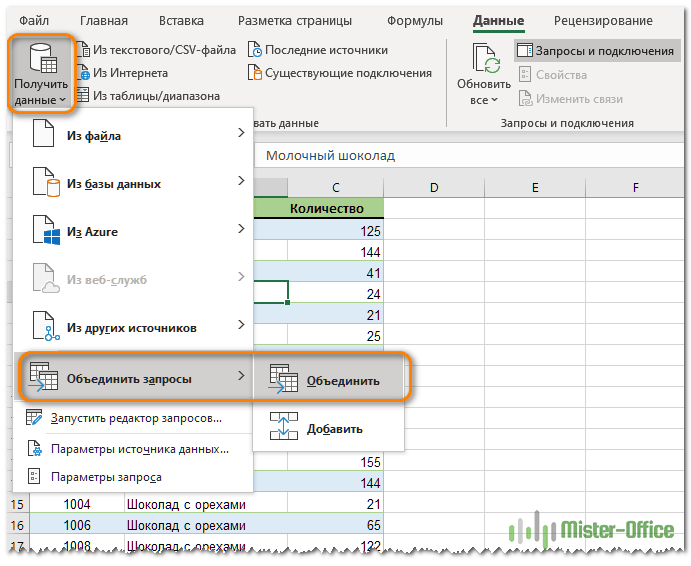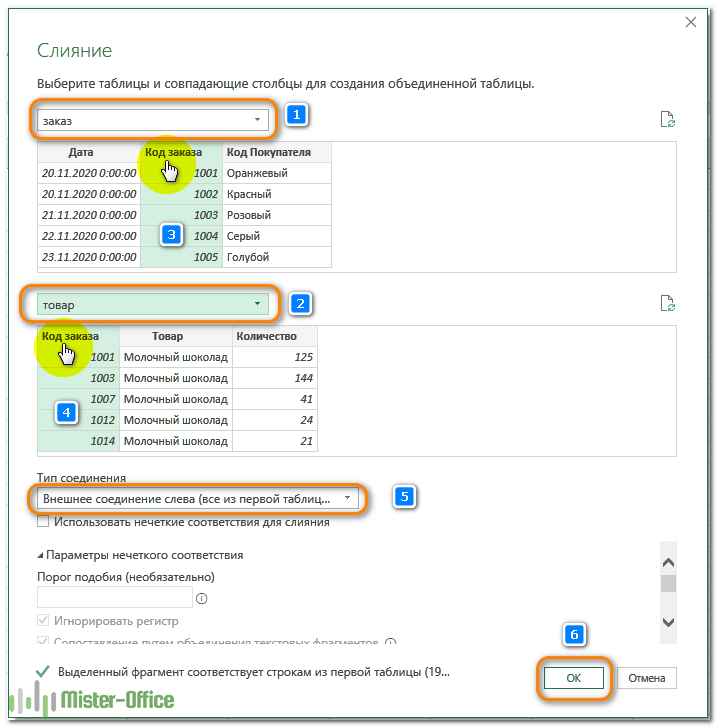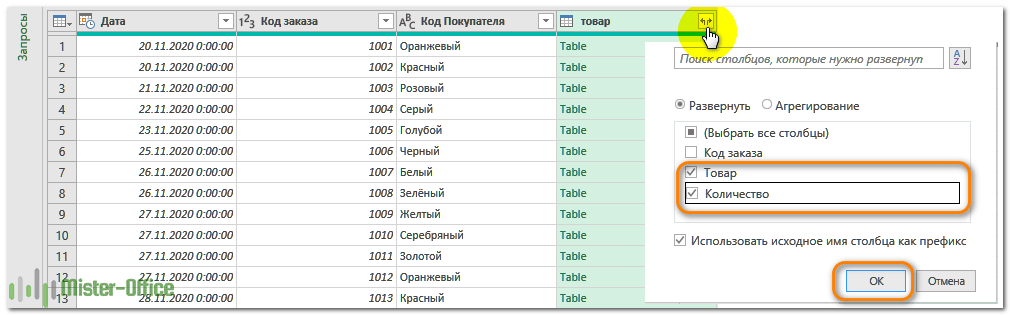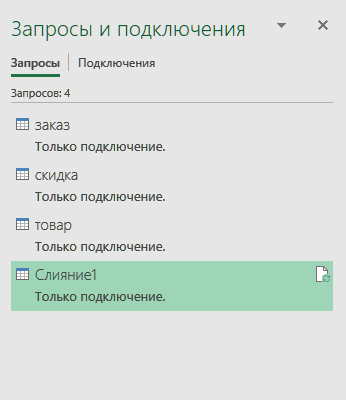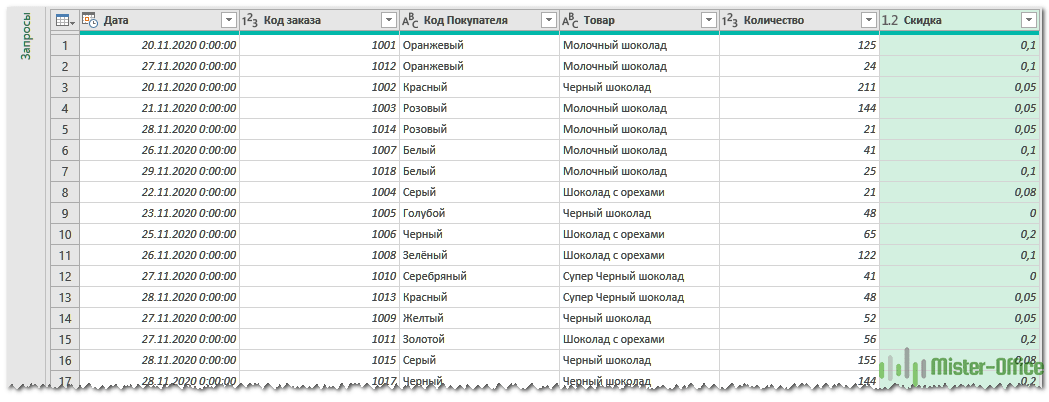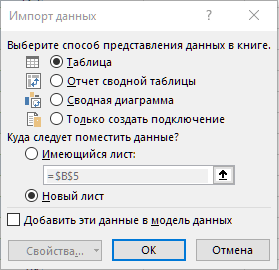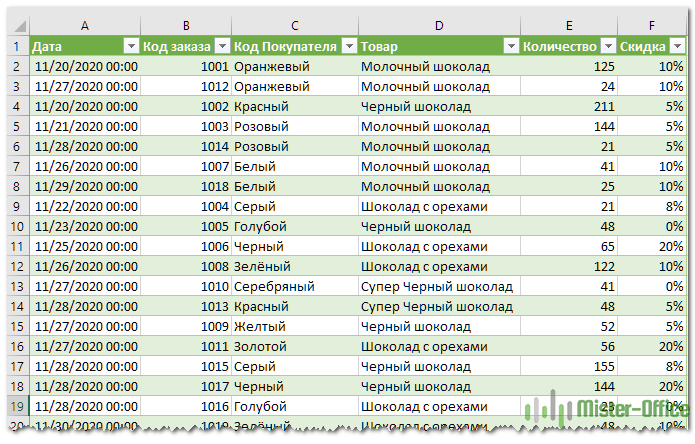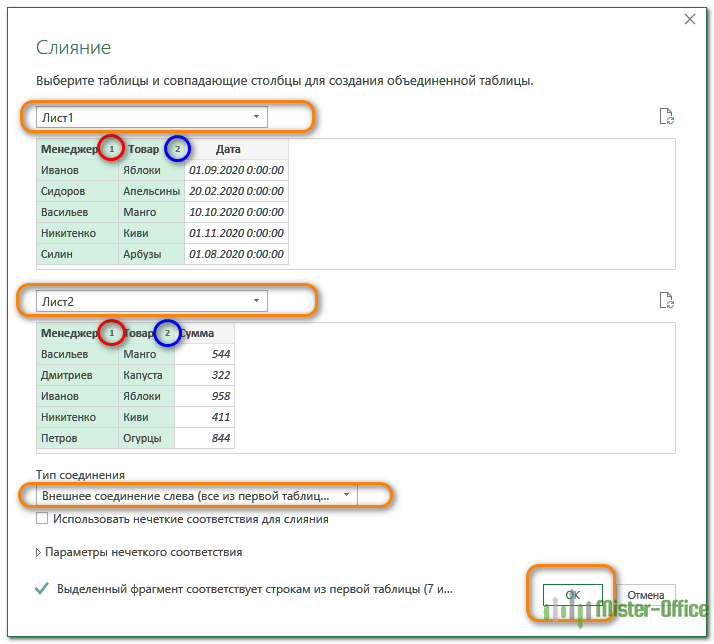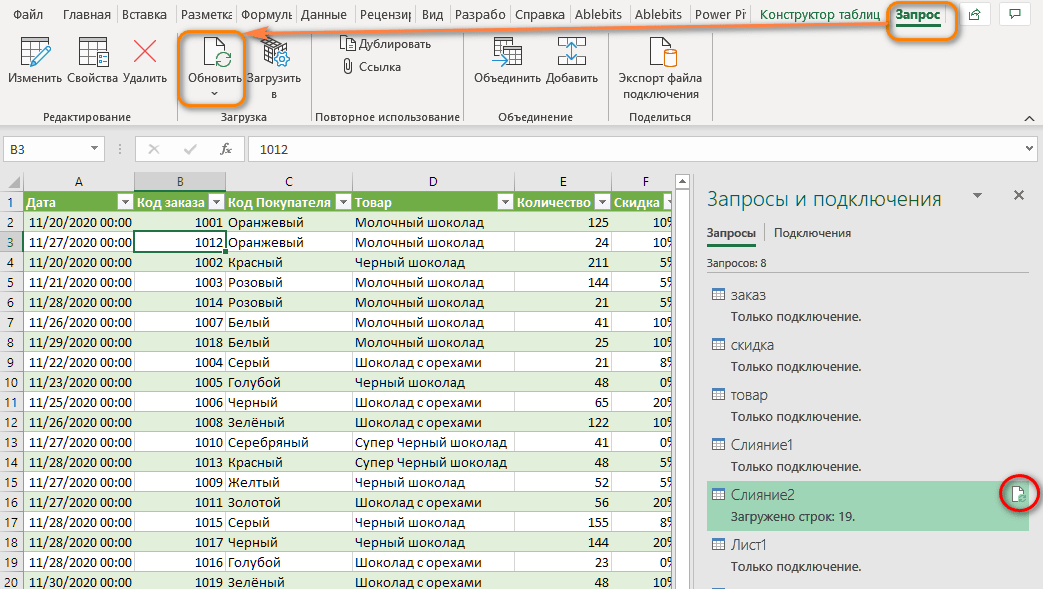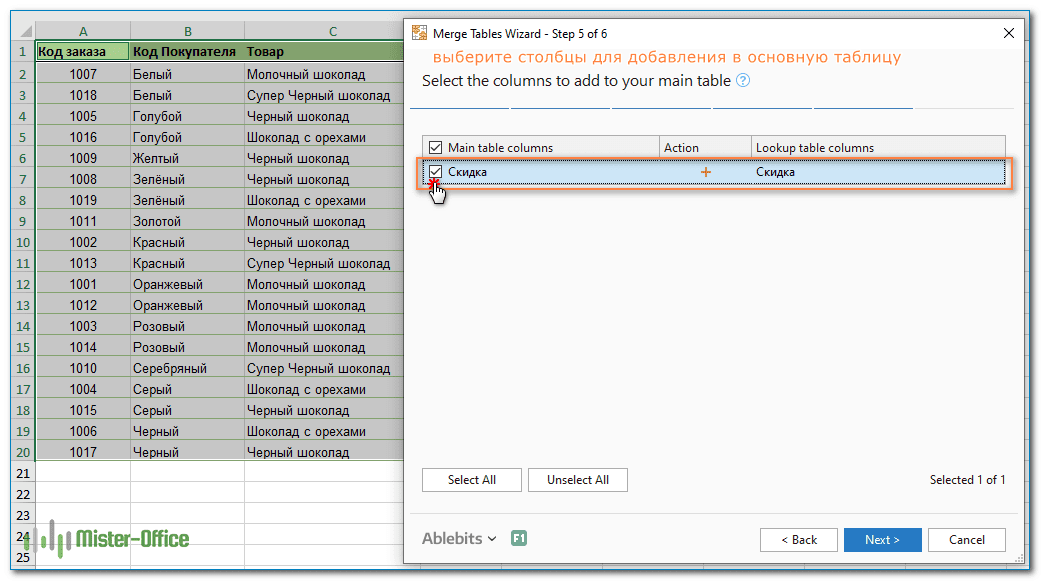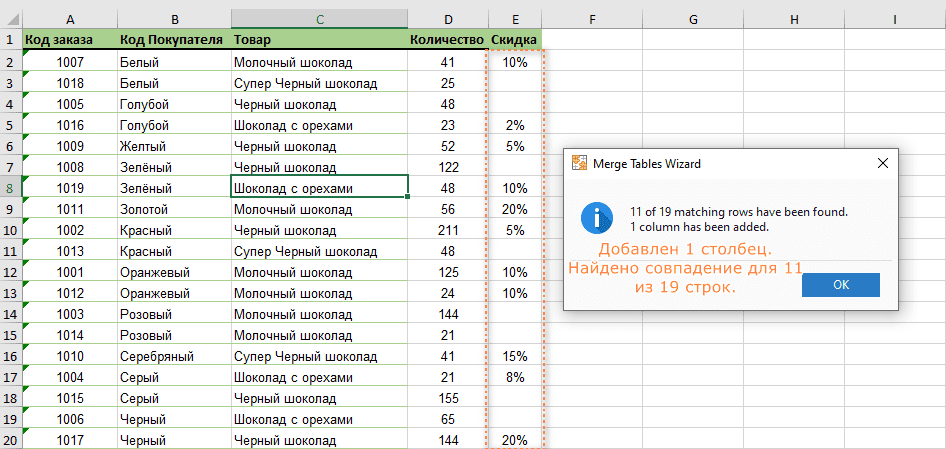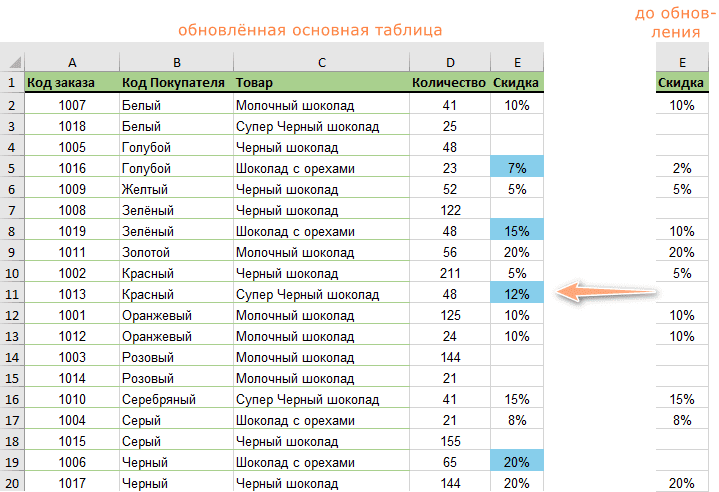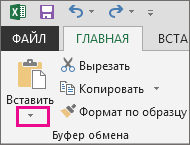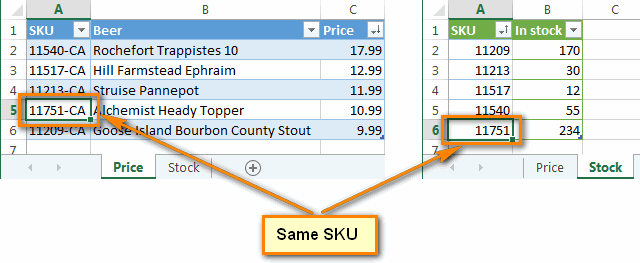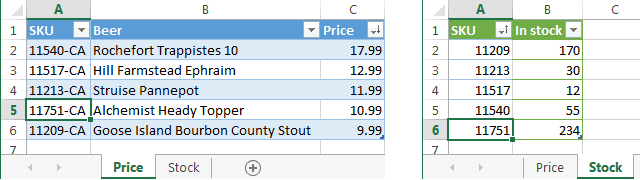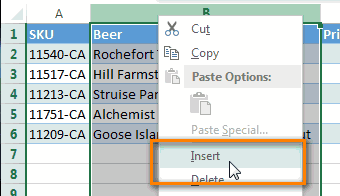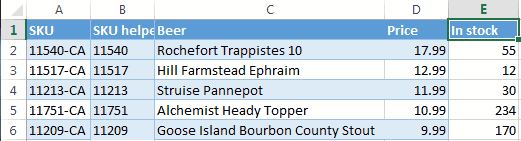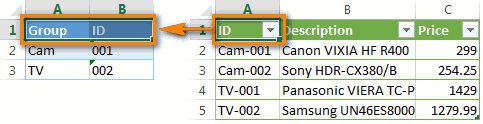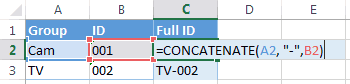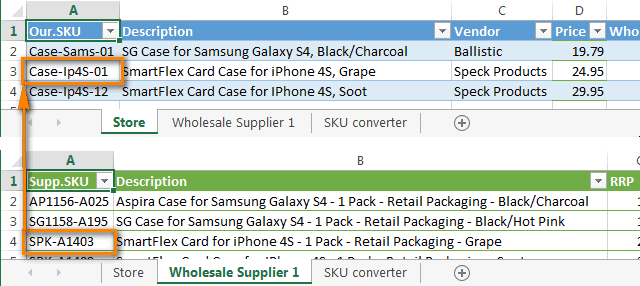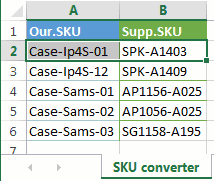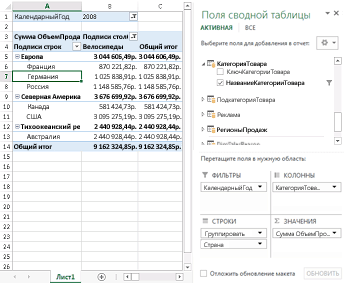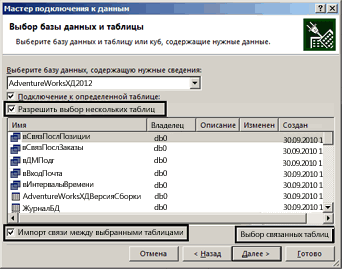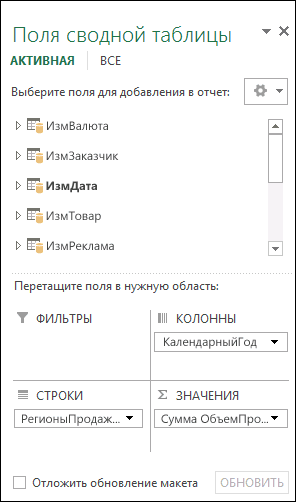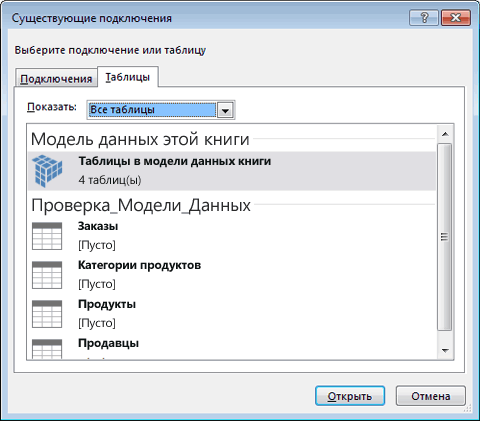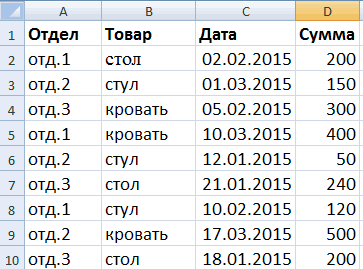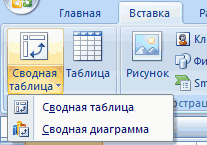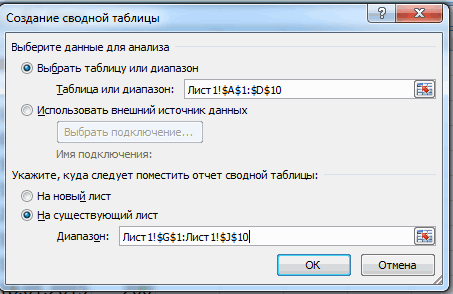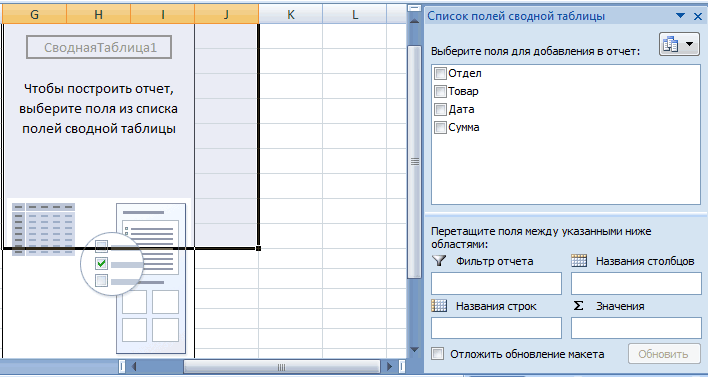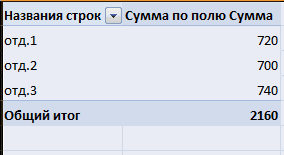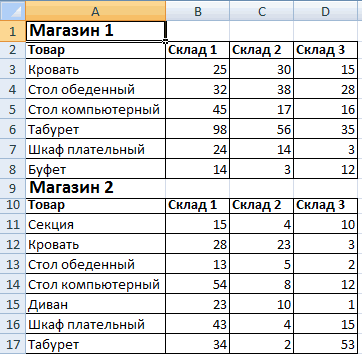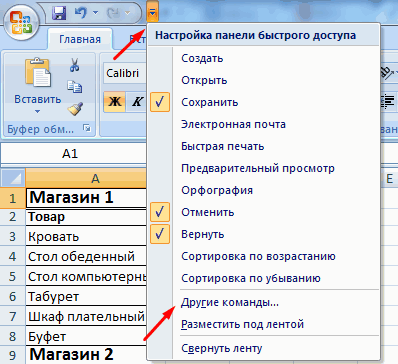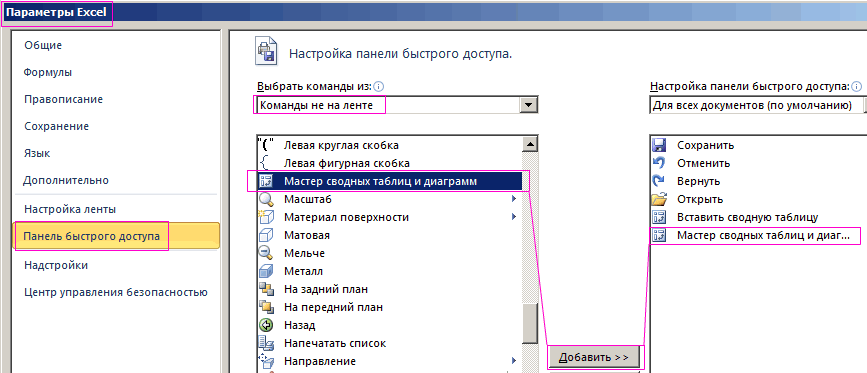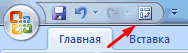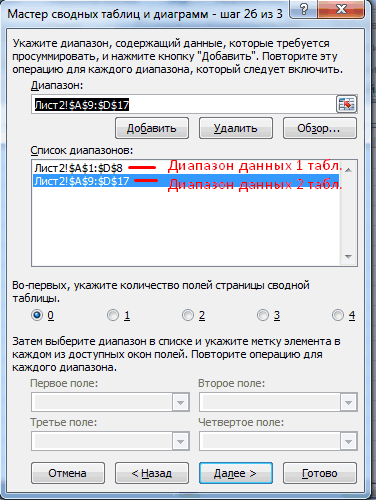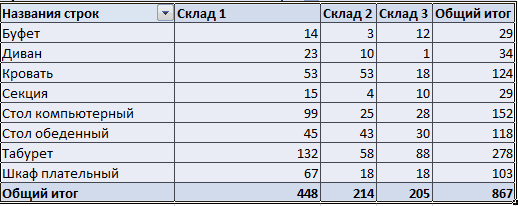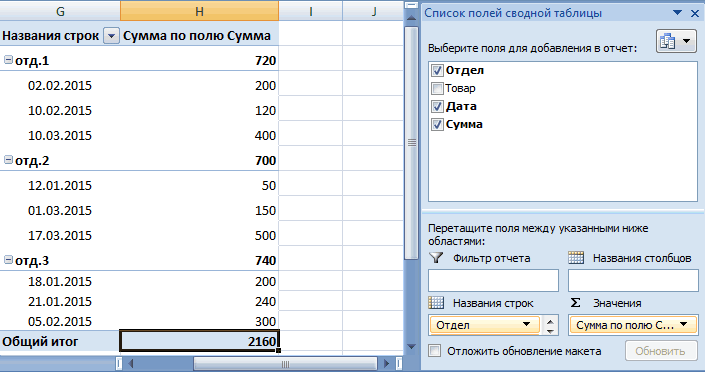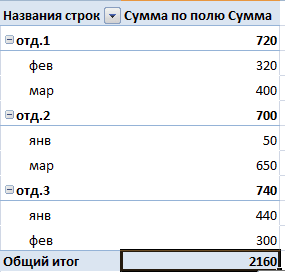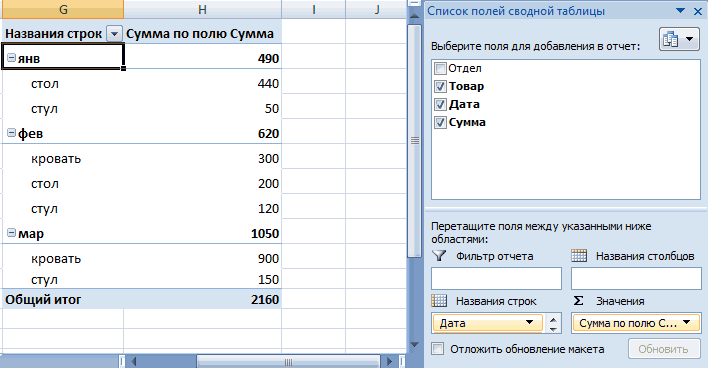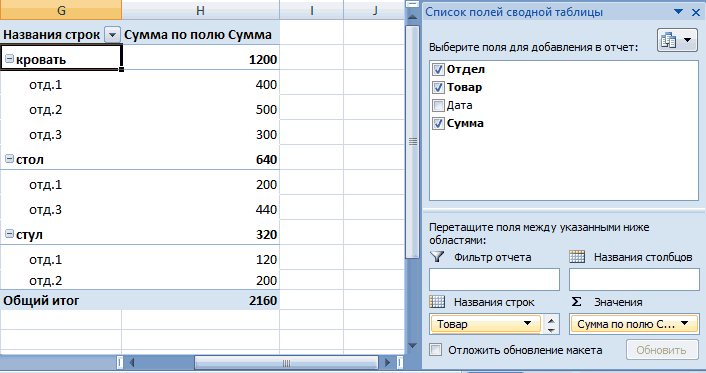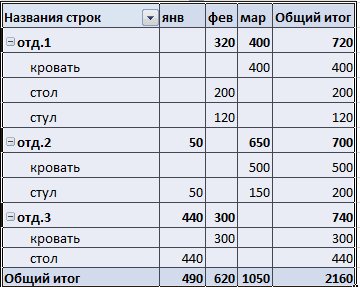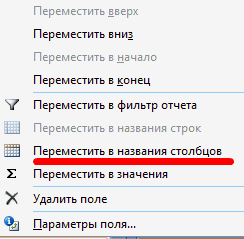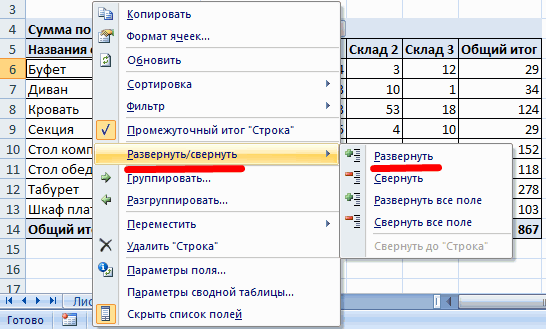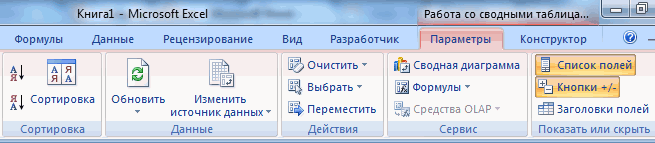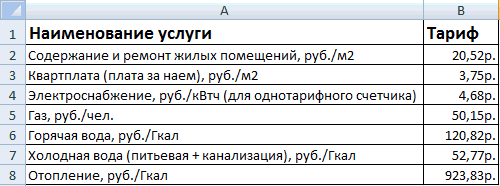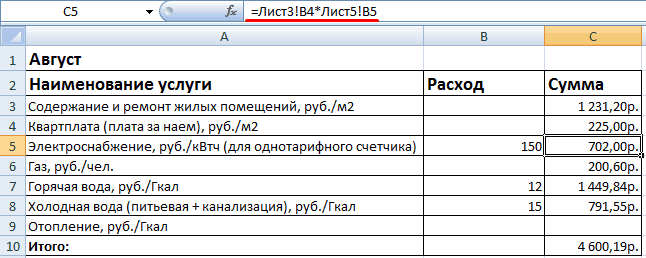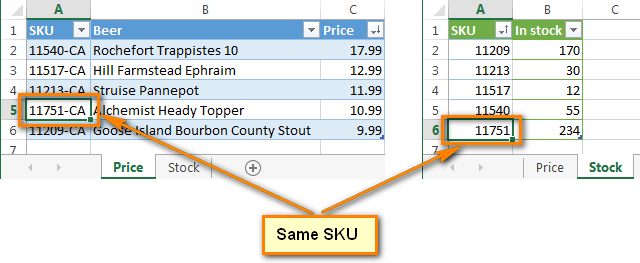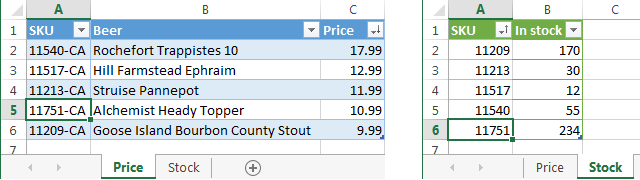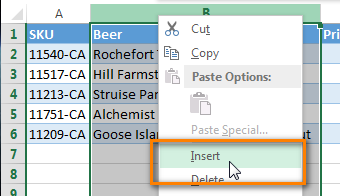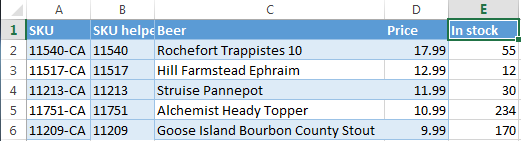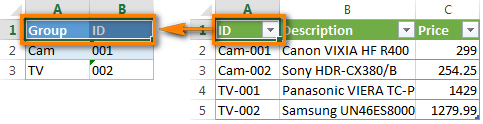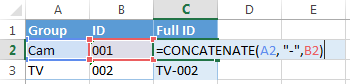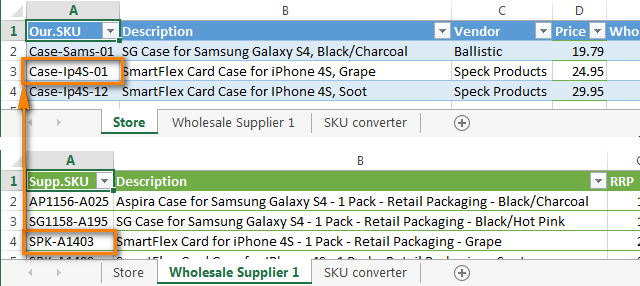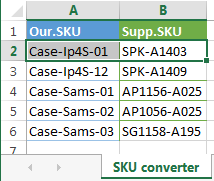Skip to content
В этом руководстве вы найдете некоторые приемы объединения таблиц Excel путем сопоставления данных в одном или нескольких столбцах.
Как часто при анализе в Excel вся необходимая информация собирается на одном листе? Сейчас это довольно редкое явление. Чаще всего разные фрагменты данных рассредоточены по множеству листов и книг. К счастью, есть несколько способов объединить информацию из нескольких таблиц в одну, и это руководство научит вас делать это быстро и эффективно.
Объединение нескольких таблиц — одна из самых сложных задач в Excel. Если вы решите сделать это вручную, вы можете потратить часы только на то, чтобы обнаружить, что испортили важную информацию. Если вы опытный специалист в области Excel, то можете положиться на формулы ВПР и ИНДЕКС ПОИСКПОЗ. Вы также можете использовать Power Query или дополнительные надстройки к Excel. Выбор остается за вами.
- Суммирование данных
- Использование ВПР
- Применение ИНДЕКС + ПОИСКПОЗ
- Формула объединения для нескольких ключевых столбцов
- Объединение таблиц при помощи Power Query
- Быстрый способ объединить таблицы путем сопоставления ключевых столбцов.
Как объединить две таблицы в Excel с помощью формул.
Если вам нужно выполнить какую-то задачу в Excel, то где вы в первую очередь ищете решение? Как и многие пользователи, я обычно открываю список функций. Слияние таблиц не исключение 
Суммирование.
Начнем с самого простого примера, когда нужно объединить данные нескольких таблиц путем их суммирования. Предположим, у нас есть сведения о продажах за 4 квартала. Нужно найти их итоговую сумму.
Сразу оговоримся, что этот метод подходит в основном для форм отчетности, когда таблицы имеют одинаковую структуру, и цифры в них расположены в совершенно одинаковом порядке.
Поэтому сложение значений соответствующих ячеек на каждом листе здесь подходит отлично.
Для создания отчета о годовых продажах можно использовать самую простую формулу сложения.
=’1кв’!C3+’2кв’!C3+’3кв’!C3+’4кв’!C3
Более технологичным вариантом является так называемая 3D сумма —
=СУММ(‘1кв:4кв’!C3)
Мы указываем первый и последний лист, а также координаты ячейки. Все промежуточные координаты Эксель находит сам. Если между первым и последним листом добавить еще несколько листов с аналогичными показателями, то они также будут просуммированы.
Конечно, это не в полном смысле объединение таблиц, так как набор показателей не меняется, новые строки и колонки не добавляются. Но при этом объединяются имеющиеся данные. Далее рассмотрим более сложные случаи — когда нужно объединить неодинаковые таблицы.
Используем ВПР.
Если вы хотите объединить две таблицы на основе одного столбца , то функция ВПР – то, что нужно.
Предположим, у вас есть две таблицы на двух разных листах: основная содержит коды заказов и покупателей (то есть, кому вы продаёте), а во второй записаны заказы и товары (то есть, что вы продаёте). Вы хотите объединить их, сопоставив данные в колонке Код заказа:
То есть, в случае совпадения заказов информация о товаре будет добавлена в первую таблицу в соответствующую строку.
Как видите, порядок следования заказов в основной таблице не соответствует второй. Поэтому простой метод копирования / вставки не сработает.
Чтобы нам было проще ориентироваться, используем именованные диапазоны. Первый назовём «Заказ», второй – «Товар».
Чтобы объединить две таблицы по соответствующему показателю (Код заказа), в начале добавляем дополнительные колонки E, F и G, которые будем заполнять нужной информацией.
Начнём с товара. Введите эту формулу в ячейку Е2, как показано на скриншоте ниже:
=ВПР(A2;товар;2;0)
или с обычными ссылками —
=ВПР(A2;Товар!$A$2:$D$200;2;0)
Далее в G2 запишем —
=ВПР(B2;товар;3;0)
В H2 аналогично —
=ВПР(B2;товар;4;0)
Копируем эти формулы вниз и получаем результат объединения:
Объединенная таблица состоит из основной и добавленных данных, извлеченных из массива поиска.
Имейте в виду, что ВПР в Excel имеет несколько ограничений, наиболее важными из которых являются:
1) невозможность извлечения данных, находящихся слева от столбца поиска,
2) жестко заданный номер столбца сломает формулу при добавлении или удалении колонок во второй таблице. С другой стороны, в случае подобных изменений вы можете легко изменить порядок возвращаемых колонок, просто изменив число в третьем аргументе функции.
Рассмотрим более сложный случай, когда сведения были получены нами из разных источников, и ключевой показатель (код заказа) у них не полностью совпадает. К примеру, к нему добавлены какие-то символы.
В случае использования функции ВПР, у нас нет другого выхода кроме создания вспомогательного столбца. В нём мы постараемся привести наш код заказа к стандартному виду с помощью различных функций работы с текстом.
Итак, вставим в нашу таблицу заказов вспомогательный столбец B. Для этого кликнем правой кнопкой мыши по заголовку колонки B и в появившемся контекстном меню выберем «Вставить». Получим пустую колонку, а все остальные сдвинутся вправо.
Здесь мы и «очистим» наши номера заказов от лишнего мусора. В нашем случае вполне подойдёт формула:
=ЛЕВСИМВ(A2;4)
A2 — это адрес ячейки, из которой мы извлекаем первые 4 символа.
Если, например, мы имеем “Б-1007”, то используйте формулу
=ПРАВСИМВ(A2;4)
Но ведь наши идентификаторы могут выглядеть и по-другому.
Скажем, нужно пропустить первые Х символов, извлечь следующие Y символов: например, нужно извлечь “0123” из записи “СББЛ-1007-ШКЛ”. Здесь нам нужно пропустить первые пять символов и извлечь следующие четыре. Формула будет выглядеть так:
=ПСТР(A2;5;4)
Если нужно извлечь все знаки до разделителя, причем количество их может быть разным (“1007-СРР 256” или “10071007-Б111НРР”), то действуем так —
=ЛЕВСИМВ(A2;НАЙТИ(«-«;A2)-1)
Получаем соответственно 1007 и 10071007.
Если нужно получить последнее слово после разделителя “Б-С-100777”, причем когда количество символов в нем может быть разным —
=ПРАВСИМВ(A2;ДЛСТР(A2)-НАЙТИ(«*»;ПОДСТАВИТЬ(A2;»-«;»*»;ДЛСТР(A2)-ДЛСТР(ПОДСТАВИТЬ(A2;»-«;»»)))))
Получим 100777.
Словом, текстовые функции помогут нам заполнить вспомогательный столбец.
А затем мы применяем те же формулы, что и ранее, только меняем ссылку на ячейку поиска:
=ВПР(B2;товар;2;0)
или
=ВПР(B2;Товар!$A$2:$D$200;2;0)
Как видите, при помощи дополнительной колонки мы решили проблему несовпадения ключевых кодов и успешно объединили данные.
Комбинация ИНДЕКС + ПОИСКПОЗ.
Если вы ищете более мощную и универсальную альтернативу функции ВПР, воспользуйтесь комбинацией функций ИНДЕКС и ПОИСКПОЗ.
ИНДЕКС( диапазон_возврата ; ПОИСКПОЗ ( значение_подстановки ; диапазон_просмотра ; 0))
Если вернуться к предыдущему примеру с функцией ВПР, то формулу
ВПР(A2;Товар!$A$2:$D$200;2;0) в ячейке Е2 можно заменить на
=ИНДЕКС(‘Товар’!$B$2:$B$200;ПОИСКПОЗ(A2;’Товар’!$A$2:$A$200;0))
Казалось бы, ничего особенного, только сложнее стало. Однако, здесь открывается гораздо больше возможностей. Если будет необходимо, мы сможем провести поиск в колонке B и вернуть соответствующее значение из А. То есть, порядок расположения столбцов в этом случае не важен. ВПР нам не позволить сделать такое.
Вот, например, если во второй таблице показатели будут расположены как на скриншоте внизу, то функция ВПР нам здесь не поможет.
Выражение в ячейке C2 выглядит так:
=ИНДЕКС(‘Товар’!$A$2:$A$20;ПОИСКПОЗ(A2;’Товар’!$B$2:$B$20;0))
Это так называемый «левый ВПР», который не зависит от взаимного расположения столбцов.
Обратите внимание на знак $, который фиксирует диапазоны, чтобы предотвратить их изменение при копировании формулы.
В случае нечёткого совпадения кодов заказов, который мы рассматривали выше, комбинация ИНДЕКС + ПОИСКПОЗ позволяет обойтись без вспомогательной колонки.
Нам поможет формула массива
{=ИНДЕКС(Товар!$B$2:$B$200;ПОИСКПОЗ(1;ПОИСК(ЛЕВСИМВ(A2;4);Товар!$A$2:$A$200;1);0))}
Как видите, мы берём первые 4 символа из номера заказа и ищем совпадения в товарах.
Естественно, вместо ЛЕВСИМВ мы можем использовать другие варианты текстовых функций. Мы о них подробно говорили выше, когда рассматривали возможное содержание вспомогательного столбца. При помощи формулы массива мы как бы вставляем его целиком прямо в формулу поиска.
Как объединить на основе нескольких столбцов.
Если две таблицы, которые вы хотите объединить, не имеют уникального идентификатора, такого как номер заказа, вы можете сопоставить значения в двух или более колонках как в ключевых, используя эту формулу:
ИНДЕКС( таблица_поиска ; ПОИСКПОЗ(1; ( искомое_значение1 = диапазон_поиска1 ) * ( искомое_значение2 = диапазон_поиска2 ); 0); номер_возвращаемого_столбца )
Это формула массива, поэтому не забудьте нажать Ctrl + Shift + Enter для правильного её ввода.
Предположим, у вас есть две таблицы, которые нужно объединить в одну. Поскольку показатель «Заказ» в массиве поиска отсутствует, единственный способ сопоставить их — по Покупателю и Товару:
Основываясь на приведенном выше скриншоте, давайте определим аргументы для нашей формулы:
- диапазон поиска — $F$3:$H$10
- искомое_значение1 — $B3
- диапазон_поиска1 — $F$3:$F$10
- искомое_значение2 — $C3
- диапазон_поиска2 — $G$3:$G$10
- номер_возвращаемого_столбца — 3
Обязательно добавьте абсолютные ссылки на ячейки, чтобы они не изменились при копировании формулы вниз:
=ИНДЕКС($F$3:$H$10; ПОИСКПОЗ(1; ($B3=$F$3:$F$10) * ($C3=$G$3:$G$10); 0); 3)
Введите формулу в D3, нажмите Ctrl + Shift + Enter. Cкопируйте её вниз и проверьте результат:
Таким образом, мы объединили значения в таблицах, если имеется совпадение сразу в двух колонках. Думаю, вы понимаете логику этой формулы и сможете при необходимости добавить условие совпадения еще в одном столбце.
Объединяем с помощью Excel Power Query
В ситуациях, когда вам нужно объединить две или более таблиц с разным количеством строк и колнок, Excel Power Query может пригодиться. Однако имейте в виду, что объединение с помощью Power Query нельзя выполнить всего за пару щелчков мышью. Вот только самые основные особенности:
- Power Query может объединить две таблицы, сопоставив один или несколько столбцов.
- Исходные сведения могут находиться на одном листе или на разных листах.
- Исходные данные не будут изменены. Они копируются в новую таблицу, которую можно импортировать в существующий или новый рабочий лист.
- В Excel 2016 и Excel 2019 Power Query — это встроенная функция. В Excel 2010 и Excel 2013 его можно загрузить как надстройку.
Проще говоря, Power Query (также известный как Get & Transform в Excel 2016 и Excel 2019) — это инструмент для объединения, очистки и преобразования данных из нескольких источников в нужный вам формат —обычную таблицу, сводную таблицу или сводную диаграмму.
Чтобы результаты соответствовали вашим ожиданиям, имейте в виду следующее:
- Объединяемые таблицы должны иметь по крайней мере, один общий столбец (также называемый как общий идентификатор или ключевой). Кроме того, эти общие столбцы должны содержать только уникальные значения без повторов.
- В отличие от формул, Power Query не переносит данные из одной таблицы в другую. Он создает совершенно новую таблицу, которая объединяет информацию из исходных таблиц.
- Результирующая таблица не обновляется автоматически. Вы должны явно указать Excel сделать это.
Источник данных
В качестве примера давайте объединим 3 таблицы на основе общих показателей «Код заказа» и «Код покупателя». Обратите внимание, что в каждой из них разное количество строк, первая и вторая имеют дубликаты покупателей и товаров, третья содержит только уникальные записи.
Наша задача — сопоставить данные в таблице 1 с соответствующими записями из двух других и объединить все это примерно следующим образом:
Прежде чем вы начнете присоединять, я бы посоветовал вам дать вашим диапазонам несколько описательных имен, чтобы вам было легче узнавать их и управлять ими позже. Кроме того, хотя мы говорим «таблицы», вам не нужно преобразовывать ваши данные в таблицу Excel. Ваши источники могут быть обычными диапазонами или именованными диапазонами, как в этом примере:
- первый называется Заказ,
- второй — Товар,
- третий — Скидка.
Создание подключений Power Query
Чтобы не загромождать вашу книгу копиями исходных данных, мы собираемся преобразовать их в соединения, выполнить слияние в редакторе Power Query, а затем загрузить только итоговый результат.
Чтобы создать соединение в Power Query, выполните следующие действия:
- Выберите свою первый диапазон (Заказ) или любую ячейку в нем.
- Перейдите на вкладку «Данные» и нажмите «Из таблицы / диапазона».
- В открывшемся редакторе Power Query щелкните стрелку раскрывающегося списка «Закрыть и загрузить» (а не саму кнопку!) и выберите параметр «Закрыть и загрузить в…» .
- В диалоговом окне «Импорт данных» выберите параметр «Только создать подключение» и нажмите « ОК» .
Это создаст соединение с именем вашего диапазона и отобразит его на панели запросов и подключений, которая появится в правой части вашей книги.
- Повторите вышеуказанные шаги для всех остальных таблиц, которые вы хотите объединить.
Когда закончите, вы увидите все подключения на правой панели:
Как объединить два соединения в одну таблицу.
Теперь давайте посмотрим, как вы можете объединить две таблицы в одну при помощи созданных подключений:
- На вкладке «Данные» нажмите кнопку «Получить данные», выберите «Объединить запросы» в раскрывающемся списке и нажмите «Объединить»:
- В диалоговом окне «Слияние» сделайте следующее:
- Выберите свой первый диапазон (Заказ) из первого раскрывающегося списка.
- Выберите второй (Товар) из второго раскрывающегося списка.
- В обоих предварительных просмотрах щелкните соответствующий столбец (код заказа), чтобы выбрать его. Он будет выделен зеленым.
- В раскрывающемся списке «Тип присоединения» оставьте значение по умолчанию: «Левый внешний» (все с первого, соответствие со второго).
- Щелкните ОК.
После выполнения вышеуказанных шагов редактор Power Query покажет вашу первую таблицу (Заказ) с одним дополнительным столбцом. Он будет назван как ваша вторая таблица (Товар) и добавлен в конец. В нём пока нет значений, только слово «Таблица» во всех ячейках. Но не расстраивайтесь, вы все сделали правильно, и мы скоро это исправим!
Выберите столбцы для добавления из второй таблицы
На текущий момент у вас есть результат, изображенный на скриншоте ниже. Чтобы завершить процесс слияния, выполните следующие действия в редакторе Power Query Editor:
- В последнем столбце (Товар) нажмите на двустороннюю стрелку в заголовке.
- В открывшемся окне сделайте следующее:
- Не снимайте флажок «Развернуть».
- Отмените весь выбор, а затем укажите только те, которые вы хотите скопировать. В этом примере мы выбираем только колонки Товар и Количество, потому что в исходной информации уже есть код заказа.
- Снимите флажок Использовать исходное имя столбца как префикс (если вы не хотите, чтобы имя столбца было с префиксом с именем таблицы, из которой он был взят).
- Щелкните ОК.
В результате вы получите новую таблицу, содержащую все записи из вашей первой и дополнительные колонки из второй:
Если вам нужно объединить только две таблицы, вы можете считать работу почти выполненной и загрузить полученный результат в Excel. Но нам нужно добавить еще информацию.
Как объединить больше таблиц.
Если вам нужно присоединиться к трем или более столам, вам предстоит еще кое-что подработать. Я кратко опишу шаги здесь, потому что вы уже выполняли все это при объединении первых двух диапазонов:
- Сохраните результат, полученный на предыдущем шаге (показанную на скриншоте выше), как соединение:
- В редакторе запросов питания, нажмите кнопку Закрыть и загрузить на стрелку раскрывающегося списка и выберите Закрыть и загрузить … .
- В диалоговом окне «Импорт данных» выберите «Только создать подключение» и нажмите « ОК» .
Это добавит еще одно соединение с именем Слияние1 на панель запросов и подключений. Вы можете переименовать это соединение, если хотите. Щелкните по нему правой кнопкой мыши и выберите «Переименовать» во всплывающем меню.
- Объедините Слияние1 с вашей третьей таблицей (Скидка), выполнив уже знакомые нам действия (вкладка Данные —Получить данные — Объединить запросы).
На скриншоте ниже показаны мои настройки:
- При нажатии кнопки ОК в диалоговом окне «Слияние» открывается редактор Power Query. В нем вы выбираете все нужное для добавления из третьей таблицы.
В этом примере нам нужен только показатель Скидка:
В результате вы получите новую объединенную таблицу, состоящую из первоначальной и дополнительных столбцов, скопированных из двух других.
Как импортировать объединенную таблицу в Excel.
С полученными результатами в редакторе Power Query вам остается сделать только одно — загрузить их в свою книгу Excel. И это самая легкая часть!
- В редакторе запросов нажмите Закрыть и загрузить.
- В диалоговом окне «Импорт данных» выберите параметры «Таблица» и «Новый лист».
- Щелкните ОК.
Новая таблица, объединяющая информацию из двух или более источников, появится на новом листе. Поздравляю, у вас получилось!
В качестве последнего штриха вы можете применить процентный формат к скидкам и, возможно, изменить стиль оформления по умолчанию на ваш любимый. После этих улучшений моя комбинированная таблица выглядит очень красиво:
Примечание. Если вы работаете с числовыми показателями (например, о динамике продаж), и вы хотите дальше их анализировать, вы можете загрузить полученный свод в качестве отчета сводной таблицы (это второй пункт в окне импорта).
Как сделать объединение на основе нескольких столбцов.
В предыдущем примере мы объединяли таблицы, сопоставляя один ключевой столбец в каждой из них. Но нет ничего, что могло бы помешать вам выбрать две или более пары колонок. Вот как это сделаем:
В диалоговом окне » Слияние» удерживайте клавишу Ctrl и щелкайте по ключевым столбцам один за другим, чтобы выбрать их. Важно, чтобы вы нажимали их в одном и том же порядке в обоих предварительных просмотрах, чтобы аналогичные столбцы имели одинаковые номера. Например, менеджер — это ключевой столбец №1, а товар — ключевой №2. Пустые ячейки или строки, которые Power Query не может сопоставить, показывают null :
После этого выполните точно такие же действия, как описано выше, и ваши таблицы будут объединены путем сопоставления значений по менеджерам и товарам.
Как обновить объединенную таблицу
Лучшее в Power Query — это то, что настраивать объединенную таблицу нужно только один раз. Когда вы вносите некоторые изменения в исходные файлы, вам не нужно снова повторять весь процесс. Просто нажмите кнопку «Обновить» на панели «Запросы и подключения», и объединенная таблица сразу же обновится:
Если панель исчезла из Excel, нажмите кнопку «Запросы и подключения», чтобы вернуть ее.
Кроме того, вы можете нажать кнопку «Обновить все» на вкладке «Данные» или кнопку «Обновить» в запросе (эта вкладка активируется после выбора любой ячейки в объединенной таблице).
А теперь рассмотрим применение специальной программы.
Быстрый способ объединить таблицы путем сопоставления ключевых столбцов.
Если вы еще не очень хорошо знакомы с формулами Excel и у вас нет времени разбираться в загадочных особенностях Power Query, мастер объединения таблиц Merge Two Tables может существенно сэкономить вам время и нервы. Ниже я покажу три наиболее популярных варианта использования его для объединения таблиц.
Пример 1. Объедините две таблицы по нескольким столбцам.
Если вы считаете, что формулу массива для столбцов трудно запомнить и применять, положитесь на специальную надстройку, которая сделает эту работу быстро и безупречно.
В этом примере мы будем использовать уже знакомые по предыдущим разделам этой статьи таблицы и объединять их на основе 2 столбцов: «Код покупателя» и « Товар».
Итак, у нас есть в основной таблице список заказов для нескольких покупателей. И есть таблица скидок для этих покупателей на некоторые из товаров. Нужно перенести в основную таблицу процент скидки. Обратите внимание, что основная таблица имеет строк больше, чем таблица поиска:
С помощью мастера объединения таблиц, вам нужно сделать следующее:
- Выберите любую ячейку в основной таблице и нажмите кнопку «Объединить две таблицы (Merge Two Tables)» на вкладке «Ablebits Data»:
- Убедитесь, что программа правильно выбрала диапазон ячеек, и нажмите Далее (Next).
- Выберите таблицу поиска и нажмите Далее:
- Укажите пары столбцов, которые нужно сопоставить в обеих таблицах, в нашем случае Продавец и Товар, и нажмите Далее:
Примечание. Если регистр текста в ключевых столбцах имеет значение, установите флажок Учитывать регистр, чтобы прописные и строчные буквы обрабатывались как разные символы.
- При желании выберите столбцы, которые нужно обновить значениями из таблицы поиска. Поскольку у нас нечего обновлять, мы оставляем все их как есть и просто нажимаем «Далее».
- Выберите столбцы, которые нужно добавить в основную таблицу, и нажмите « Далее». Добавляем скидку, как и планировали.
- На этом этапе вы указываете мастеру, как именно вы хотите объединить таблицы. Все опции имеют описательные надписи, поэтому я не буду вдаваться в подробные объяснения. Если вы не уверены в каком-либо варианте, щелкните знак вопроса рядом с ним, и небольшая диаграмма покажет вам, как таблицы будут объединены.
В нашем случае параметры по умолчанию работают нормально, поэтому мы нажимаем Finish, ничего не меняя:
Дайте мастеру несколько секунд на обработку и просмотрите результат:
Как видно на скриншоте выше, мастер сделал следующее:
- Добавлен столбец «Скидка» путем сопоставления имени продавца и наименования товара в обеих таблицах.
- В столбце имеются пустые ячейки, поскольку не для всех товаров этим продавцам были предоставлены скидки.
Пример 2. Объединение таблиц и обновление выбранных столбцов.
Если ваша основная таблица содержит устаревшие данные, вы можете обновить ее соответствующими значениями из таблицы поиска.
Продолжим рассматривать данные предыдущего примера. Предположим, некоторым из покупателей был изменен размер скидки, а также были добавлены дополнительные позиции в таблицу скидок. В связи с этим наша основная таблица устарела и нуждается в обновлении. Давайте снова объединим 2 таблицы по покупателю и наименованию товара и обновим значения в столбце Скидка.
Чтобы получить нужный результат, вам нужно сделать следующее:
Шаг 1. Выберите основную таблицу.
Шаг 2. Выберите таблицу поиска.
Шаг 3. Выберите «Код покупателя» и «Товар» как ключевые столбцы.
Шаг 4. Выберите столбец «Скидка» для обновления. То есть, в этот столбец основной таблицы будут перенесены обновленные значения из соответствующего столбца из таблицы поиска. Параметры этого добавления вы укажете чуть позже.
Шаг 5. Пропустите, потому что у нас нет столбцов для добавления. Нам нужно просто обновить информацию.
Шаг 6. Поскольку в столбце «Скидка» есть несколько пустот, мы выбираем обновление только в том случае, если ячейки в таблице поиска содержат данные. Таким образом мы обновим устаревшие значения, но не потеряем никакие данные, которые по какой-то причине исчезли из таблицы поиска. При желании вы можете выделить обновленные ячейки любым цветом по вашему выбору. На скриншоте ниже показаны настройки:
Совет. Чтобы предотвратить перезапись существующих данных, вы можете обновлять только пустые ячейки в основной таблице.
И вот результат:
Как видите, две скидки были добавлены и две — обновлены, так как изменились их величины.
Конечно, можно это сделать и при помощи формул, как это описано в начале этой статьи, но затраты времени будут на порядок больше.
Пример 3. Объединение по нескольким совпадающим значениям из двух таблиц.
В ситуациях, когда таблица поиска содержит несколько вхождений ключевого значения, вы можете захотеть перетащить их все в свою основную таблицу. Эту задачу можно выполнить с помощью одной из нестандартных формул массива. Или вы можете сделать это простым способом с помощью мастера объединения таблиц.
Предположим, ваша основная таблица содержит только по одному заказу от каждого покупателя, а таблица поиска содержит дополнительные заказы по множеству покупателей. Теперь вы хотите добавить в основную таблицу все заказы по уже имеющимся в ней покупателям и сгруппировать их по коду продавца. К примеру, найти во второй таблице все заказы покупателя с кодом «Красный» и поместить их в первую сразу после уже имеющейся записи по этому покупателю (то есть, начиная с 3-й строки).
Похоже, предстоит много работы? Нет, если в вашем распоряжении есть Мастер слияния таблиц Merge Two Tables 
А теперь рассмотрим все действия по объединению таблиц пошагово.
Шаг 1. Выберите основную таблицу.
Шаг 2. Выберите таблицу поиска.
Здесь вы видите архив записей по продажам. Из него нам нужно извлечь в основную таблицу только записи по имеющимся в ней 4 покупателям.
Шаг 3. Выберите Код покупателя в соответствующем столбце.
Эта операция нам уже знакома – выбираем ключевой столбец, в котором будем искать совпадения в обеих таблицах.
Шаг 4. Выбираем столбцы, информацию в которых нужно обновить.
Нам нужны все столбцы, поэтому можно просто нажать на чекбокс в шапке таблицы, чтобы выбрать все сразу.
Шаг 5. Нет столбцов для добавления. Пропускаем.
Шаг 6. Вставляем дополнительные совпадающие строки после строки с тем же значением ключа. При желании установите цвет фона для добавленных строк, чтобы сразу просмотреть изменения:
Чтобы не потерять уже имеющиеся в основной таблице значения, активируем опцию «Обновлять в основной таблице только пустые ячейки».
И вот результат:
Как видите, 4 строки остались, и к каждой из них добавлены снизу данные по этому покупателю, извлечённые из таблицы поиска.
В приведенных выше примерах показаны только 3 из множества возможных способов объединения таблиц в Excel. Вы можете загрузить 14-дневную пробную версию и попробовать объединение таблиц на своих данных.
Если будут вопросы или замечания, не стесняйтесь использовать комментарии.
Мы познакомили вас с основными способами соединения двух и более таблиц. Думаю, вы сможете выбрать наиболее подходящий для вас исходя из имеющейся информации и решаемых задач.
 Поиск ВПР нескольких значений по нескольким условиям — В статье показаны способы поиска (ВПР) нескольких значений в Excel на основе одного или нескольких условий и возврата нескольких результатов в столбце, строке или в отдельной ячейке. При использовании Microsoft…
Поиск ВПР нескольких значений по нескольким условиям — В статье показаны способы поиска (ВПР) нескольких значений в Excel на основе одного или нескольких условий и возврата нескольких результатов в столбце, строке или в отдельной ячейке. При использовании Microsoft…  Функция ЕСЛИОШИБКА – примеры формул — В статье описано, как использовать функцию ЕСЛИОШИБКА в Excel для обнаружения ошибок и замены их пустой ячейкой, другим значением или определённым сообщением. Покажем примеры, как использовать функцию ЕСЛИОШИБКА с функциями визуального…
Функция ЕСЛИОШИБКА – примеры формул — В статье описано, как использовать функцию ЕСЛИОШИБКА в Excel для обнаружения ошибок и замены их пустой ячейкой, другим значением или определённым сообщением. Покажем примеры, как использовать функцию ЕСЛИОШИБКА с функциями визуального…  Как сделать диаграмму Ганта — Думаю, каждый пользователь Excel знает, что такое диаграмма и как ее создать. Однако один вид графиков остается достаточно сложным для многих — это диаграмма Ганта. В этом кратком руководстве я постараюсь показать…
Как сделать диаграмму Ганта — Думаю, каждый пользователь Excel знает, что такое диаграмма и как ее создать. Однако один вид графиков остается достаточно сложным для многих — это диаграмма Ганта. В этом кратком руководстве я постараюсь показать…  Как сделать автозаполнение в Excel — В этой статье рассматривается функция автозаполнения Excel. Вы узнаете, как заполнять ряды чисел, дат и других данных, создавать и использовать настраиваемые списки в Excel. Эта статья также позволяет вам убедиться, что вы…
Как сделать автозаполнение в Excel — В этой статье рассматривается функция автозаполнения Excel. Вы узнаете, как заполнять ряды чисел, дат и других данных, создавать и использовать настраиваемые списки в Excel. Эта статья также позволяет вам убедиться, что вы…  Быстрое удаление пустых столбцов в Excel — В этом руководстве вы узнаете, как можно легко удалить пустые столбцы в Excel с помощью макроса, формулы и даже простым нажатием кнопки. Как бы банально это ни звучало, удаление пустых…
Быстрое удаление пустых столбцов в Excel — В этом руководстве вы узнаете, как можно легко удалить пустые столбцы в Excel с помощью макроса, формулы и даже простым нажатием кнопки. Как бы банально это ни звучало, удаление пустых…  Как быстро объединить несколько файлов Excel — Мы рассмотрим три способа объединения файлов Excel в один: путем копирования листов, запуска макроса VBA и использования инструмента «Копировать рабочие листы» из надстройки Ultimate Suite. Намного проще обрабатывать данные в…
Как быстро объединить несколько файлов Excel — Мы рассмотрим три способа объединения файлов Excel в один: путем копирования листов, запуска макроса VBA и использования инструмента «Копировать рабочие листы» из надстройки Ultimate Suite. Намного проще обрабатывать данные в…
Excel для Microsoft 365 Excel 2021 Excel 2019 Excel 2016 Excel 2013 Еще…Меньше
Вы можете объединить строки из одной таблицы в другую, просто вклеив данные в первые пустые ячейки под целевой таблицей. Таблица увеличится в размере, чтобы включить в нее новые строки. Если строки в обеих таблицах совпадают, вы можете объединить столбцы одной таблицы с другой, вклеив их в первые пустые ячейки справа от таблицы. В этом случае таблица также увеличится вместить новые столбцы.
Слияние строк на самом деле очень просто, но слияние столбцов может быть непросто, если строки одной таблицы не соответствуют строкам в другой таблице. Некоторых проблем с выравниванием можно избежать, если воспользоваться функцией ВПР.
Объединение двух таблиц с помощью функции ВЛОП
В приведенного ниже примере вы увидите две таблицы с другими именами: «Синяя» и «Оранжевая». В таблице «Синяя» каждая строка представляет собой позицию заказа. Например, заказ № 20050 содержит две позиции, № 20051 — одну, № 20052 — три и т. д. Мы хотим объединить столбцы «Код продажи» и «Регион» с таблицей «Синяя» с учетом соответствия значений в столбце «Номер заказа» таблицы «Оранжевая».
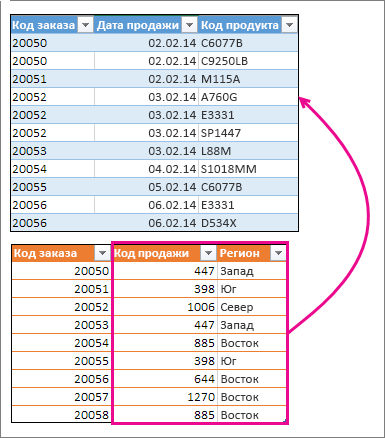
Значения «ИД заказа» повторяются в таблице «Синяя», но значения «ИД заказа» в таблице «Оранжевая» уникальны. Если просто скопировать и ввести данные из таблицы «Оранжевая», значения «ИД продаж» и «Регион» для второй строки заказа 20050 будут отключены на одну строку, что изменит значения в новых столбцах таблицы «Синяя».
Вот данные для таблицы «Синяя», которую можно скопировать на пустой лист. После в таблицы нажмите CTRL+T, чтобы преобразовать ее в таблицу, а затем переименуйте таблицу Excel синюю.
|
Номер заказа |
Дата продажи |
Код продукта |
|---|---|---|
|
20050 |
02.02.2014 |
C6077B |
|
20050 |
02.02.2014 |
C9250LB |
|
20051 |
02.02.2014 |
M115A |
|
20052 |
03.02.2014 |
A760G |
|
20052 |
03.02.2014 |
E3331 |
|
20052 |
03.02.2014 |
SP1447 |
|
20053 |
03.02.2014 |
L88M |
|
20054 |
04.02.2014 |
S1018MM |
|
20055 |
05.02.2014 |
C6077B |
|
20056 |
06.02.2014 |
E3331 |
|
20056 |
06.02.2014 |
D534X |
Вот данные для таблицы «Оранжевая». Скопируйте его на тот же самый таблицу. После в таблицы нажмите CTRL+T, чтобы преобразовать ее в таблицу, а затем переименуйте таблицу в Оранжевая.
|
Номер заказа |
Код продажи |
Регион |
|---|---|---|
|
20050 |
447 |
Запад |
|
20051 |
398 |
Юг |
|
20052 |
1006 |
Север |
|
20053 |
447 |
Запад |
|
20054 |
885 |
Восток |
|
20055 |
398 |
Юг |
|
20056 |
644 |
Восток |
|
20057 |
1270 |
Восток |
|
20058 |
885 |
Восток |
Нам необходимо обеспечить правильное выравнивание значений «ИД продаж» и «Регион» для каждого заказа с каждым уникальным элементом строки заказа. Для этого впустим заголовки таблицы «ИД продажи» и «Регион» в ячейки справа от таблицы «Синяя», а затем с помощью формулЫ ВЗ ПРОСМОТР выберем правильные значения из столбцов «ИД продажи» и «Регион» таблицы «Оранжевая».
Вот как это сделать.
-
Скопируйте заголовки «ИД продажи» и «Регион» в таблице «Оранжевая» (только эти две ячейки).
-
В ячейку справа от заголовка «ИД товара» таблицы «Синяя».
Теперь таблица «Синяя» содержит пять столбцов, включая новые — «Код продажи» и «Регион».
-
В таблице «Синяя», в первой ячейке столбца «Код продажи» начните вводить такую формулу:
=ВПР(
-
В таблице «Синяя» выберите первую ячейку столбца «Номер заказа» — 20050.
Частично заполненная формула выглядит так:
Выражение [@[Номер заказа]] означает, что нужно взять значение в этой же строке из столбца «Номер заказа».
Введите точку с запятой и выделите всю таблицу «Оранжевая» с помощью мыши. В формулу будет добавлен аргумент Оранжевая[#Все].
-
Введите точку с запятой, число 2, еще раз точку с запятой, а потом 0, вот так: ;2;0
-
Нажмите клавишу ВВОД, и законченная формула примет такой вид:
Выражение Оранжевая[#Все] означает, что нужно просматривать все ячейки в таблице «Оранжевая». Число 2 означает, что нужно взять значение из второго столбца, а 0 — что возвращать значение следует только в случае точного совпадения.
Обратите внимание: Excel заполняет ячейки вниз по этому столбцу, используя формулу ВПР.
-
Вернитесь к шагу 3, но в этот раз начните вводить такую же формулу в первой ячейке столбца «Регион».
-
На шаге 6 вместо 2 введите число 3, и законченная формула примет такой вид:
Между этими двумя формулами есть только одно различие: первая получает значения из столбца 2 таблицы «Оранжевая», а вторая — из столбца 3.
Теперь все ячейки новых столбцов в таблице «Синяя» заполнены значениями. В них содержатся формулы ВПР, но отображаются значения. Возможно, вы захотите заменить формулы ВПР в этих ячейках фактическими значениями.
-
Выделите все ячейки значений в столбце «Код продажи» и нажмите клавиши CTRL+C, чтобы скопировать их.
-
На вкладке Главная щелкните стрелку под кнопкой Вставить.
-
В коллекции параметров вставки нажмите кнопку Значения.
-
Выделите все ячейки значений в столбце «Регион», скопируйте их и повторите шаги 10 и 11.
Теперь формулы ВПР в двух столбцах заменены значениями.
Дополнительные сведения о таблицах и функции ВПР
-
Как добавить или удалить строку или столбец в таблице
-
Использование структурированных ссылок в формулах таблиц Excel
-
Использование функции ВПР (учебный курс)
Дополнительные сведения
Вы всегда можете задать вопрос специалисту Excel Tech Community или попросить помощи в сообществе Answers community.
Нужна дополнительная помощь?
Как объединить две или более таблиц в одну на основе ключевых столбцов?
Предположим, у вас есть три таблицы в книге, теперь вы хотите объединить эти таблицы в одну таблицу на основе соответствующих ключевых столбцов, чтобы получить результат, как показано на скриншоте ниже. Это может быть сложной задачей для большинства из нас, но, пожалуйста, не волнуйтесь, в этой статье я расскажу о некоторых методах решения этой проблемы.
 |
 |
 |
 |
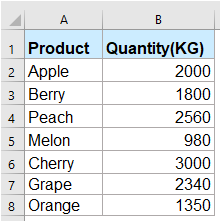 |
 |
||||
 |
Объединение двух или более таблиц в одну на основе ключевых столбцов с помощью функции Power Query (Excel 2016 и более поздние версии)
Объединяйте две или более таблиц в одну на основе ключевых столбцов с удивительной функцией
Объединение двух или более таблиц в одну на основе ключевых столбцов с помощью функции Power Query (Excel 2016 и более поздние версии)
Для использования Power Query функция для объединения нескольких таблиц в одну на основе соответствующих ключевых столбцов, выполните следующие действия шаг за шагом:
1. Если диапазоны данных не относятся к табличному формату, сначала вы должны преобразовать их в таблицы, выберите диапазон, а затем нажмите Вставить > Настольные, В Создать таблицу диалоговое окно, нажмите OK кнопку см. скриншоты:
2. После создания таблиц для каждого из диапазонов данных выберите первую таблицу и щелкните Данные > Из таблицы / диапазона, см. снимок экрана:
3, Затем в Table1-редактор Power Query окна, нажмите Главная > Закрыть и загрузить > Закрыть и загрузить в, см. снимок экрана:
4. В выскочившем Импортировать данные, наведите на Только создать соединение , а затем нажмите OK кнопку, см. снимок экрана:
5. Затем создается первая таблица соединений в Запросы и связи Теперь повторите шаги 2–4, описанные выше, для создания таблиц соединений для двух других таблиц, которые вы хотите объединить. Когда закончите, вы получите скриншот, показанный ниже:
6. После создания соединений для таблиц вы должны объединить первые две таблицы в одну, нажмите Данные > Получить данные > Объединить запросы > идти, см. снимок экрана:
7. В идти диалоговом окне выполните следующие действия:
- (1.) Выберите первую таблицу из первого раскрывающегося списка;
- (2.) Выберите вторую таблицу, которую вы хотите объединить, из второго раскрывающегося списка;
- (3.) На панели предварительного просмотра щелкните соответствующий столбец из двух таблиц отдельно, чтобы выбрать их, и выбранные столбцы станут зелеными.
- (4.) В Присоединяйтесь к добру раскрывающийся список, выберите Left Outer (все с первого, соответствие со второго) опцию.
8, Затем нажмите OK кнопку в Редактор запросов Merge1-Power окна, нажмите 
9. А затем в развернутом поле:
- (1.) Оставить значение по умолчанию Расширьте выбран вариант;
- (2.) В Выбрать все столбцы поле со списком, отметьте имя столбца, который вы хотите объединить с первой таблицей;
- (3.) Снимите флажок Использовать исходное имя столбца в качестве префикса опцию.
10, Затем нажмите OK Кнопка, теперь вы можете видеть, что данные столбца во второй таблице были добавлены в первую таблицу, см. снимок экрана:
11. На этом этапе первая таблица и вторая таблица были успешно объединены ключевым столбцом, теперь вам нужно импортировать эту объединенную таблицу в новую таблицу подключения слияния, нажмите Главная > Закрыть и загрузить > Закрыть и загрузить в, см. снимок экрана:
12. В выскочившем Импортировать данные диалоговое окно, выберите Только создать соединение и нажмите OK кнопку, см. снимок экрана:
13. Здесь вы можете увидеть, что создается соединение с именем Слияние1 в Запросы и связи панель, см. снимок экрана:
14. После объединения первых двух таблиц теперь вам нужно объединить новые Слияние1 таблица с третьей таблицей, нажмите Данные > Получить данные > Объединить запросы > идтиИ в идти диалоговом окне выполните следующие операции:
- (1.) Выберите таблицу Merge1 из первого раскрывающегося списка;
- (2.) Выберите третью таблицу, которую вы хотите объединить, из второго раскрывающегося списка;
- (3.) На панели предварительного просмотра щелкните соответствующий столбец из двух таблиц отдельно, чтобы выбрать их, и выбранные столбцы станут зелеными;
- (4.) В Присоединяйтесь к добру раскрывающийся список, выберите Left Outer (все с первого, соответствие со второго) опцию.
15. А затем нажмите OK, В Редактор запросов Merge2-Power окна, нажмите 
16, Затем нажмите OK Кнопка, вы получите объединенную таблицу с тремя таблицами вместе, и теперь вы должны импортировать эту объединенную таблицу на новый лист таблицы, нажмите Главная > Закрыть и загрузить > Закрыть и загрузить в, см. снимок экрана:
17. В Импортировать данные диалоговое окно, выберите Настольные и Новый рабочий лист варианты, см. снимок экрана:
18. Наконец, новая таблица с данными из трех таблиц на основе соответствующих ключевых столбцов была создана на новом листе, как показано ниже:
Tips:
1. Если ваши исходные данные изменяются, вам нужно, чтобы объединенная таблица была также изменена, щелкните одну ячейку в объединенной таблице, а затем нажмите запрос > обновление чтобы получить обновленные данные. Смотрите скриншот:
2. С помощью этой функции вы также можете объединить гораздо больше таблиц, повторив вышеуказанные шаги.
Объединяйте две или более таблиц в одну на основе ключевых столбцов с удивительной функцией
В этом разделе я покажу полезную функцию — Слияние таблиц of Kutools for Excel, с помощью этой функции вы можете быстро объединить две или более таблиц в одну на основе ключевых столбцов.
Например, у меня есть две таблицы, которые нужно объединить, как показано на скриншоте ниже:
 |
 |
 |
 |
 |
Советы:Чтобы применить это Слияние таблиц функция, во-первых, вы должны скачать Kutools for Excel, а затем быстро и легко примените эту функцию.
После установки Kutools for Excel, пожалуйста, сделайте так:
1. Нажмите Кутулс Плюс > Слияние таблиц, см. снимок экрана:
2. На первом этапе Слияние таблиц мастера, выберите основную таблицу и таблицу поиска отдельно, (Внимание: данные столбца в поисковой таблице будут добавлены в основную таблицу), см. снимок экрана:
3. На шаге 2 из Слияние таблиц мастера, проверьте имя ключевого столбца, на основе которого вы хотите объединить таблицы, см. снимок экрана:
4. Нажмите Download кнопку на шаге 3 Слияние таблиц мастер, пожалуйста, нажмите Download кнопку напрямую, см. снимок экрана:
5. Затем, на шаге 4 мастера, проверьте имя столбца из таблицы поиска, которую вы хотите добавить в основную таблицу, см. Снимок экрана:
6. Продолжайте нажимать Download на последнем шаге мастера в Добавить поле со списком опций, отметьте Добавить несовпадающие строки в конец основной таблицы вариант, в то же время вы также можете выбрать операции для повторяющихся строк по мере необходимости. Смотрите скриншот:
7, Затем нажмите Завершить Кнопка, соответствующий столбец данных в таблице поиска будет добавлен в основную таблицу, как показано ниже:
 |
 |
 |
 |
 |
Tips:
1. С помощью этой функции вы можете обновлять данные в основной таблице другой таблицей по мере необходимости.
2. Чтобы объединить больше таблиц, вам просто нужно выбрать результат новых объединенных данных в качестве основной таблицы, а затем повторить вышеуказанные шаги.
Нажмите, чтобы скачать Kutools for Excel и бесплатная пробная версия прямо сейчас!
Больше относительных статей:
- Объединить / объединить несколько листов в один лист в Google Sheet
- Как объединить или объединить несколько листов в один лист в Google Sheet? Здесь я расскажу о простой формуле решения этой задачи.
- Слияние и объединение строк без потери данных в Excel
- Excel сохраняет данные только в самой верхней левой ячейке, если вы примените команду «Объединить и центрировать» (вкладка «Главная»> «Объединить и центрировать» на панели «Выравнивание») для объединения строк данных в Excel. Пользователи должны использовать другой метод для объединения нескольких строк данных в одну строку без удаления данных. В этом руководстве вы узнаете, как объединить строки данных в одну.
- Объединить две таблицы, сопоставив столбец в Excel
- Предположим, у вас есть две таблицы на двух разных листах, одна — основная таблица, а другая — новая таблица данных. Теперь вы хотите объединить эти две таблицы с помощью соответствующего столбца и обновить данные, как показано на скриншоте ниже, как вы можете быстро решить эту проблему в Excel? В этой статье я расскажу о приемах быстрого объединения двух таблиц по столбцу.
- Объедините повторяющиеся строки и просуммируйте значения в Excel
- В Excel , вы всегда можете столкнуться с этой проблемой, если у вас есть диапазон данных, содержащий несколько повторяющихся записей, и теперь вы хотите объединить повторяющиеся данные и суммировать соответствующие значения в другом столбце, как показано на следующих снимках экрана. Как бы вы могли решить эту проблему?
- Объедините несколько книг в одну основную книгу в Excel
- Вы когда-нибудь застревали, когда вам нужно было объединить несколько книг в основную книгу в Excel? Самое ужасное, что книги, которые нужно объединить, содержат несколько листов. И как объединить только указанные листы нескольких книг в одну книгу? В этом руководстве показано несколько полезных методов, которые помогут вам поэтапно решить проблему.
Лучшие инструменты для работы в офисе
Kutools for Excel Решит большинство ваших проблем и повысит вашу производительность на 80%
- Бар Супер Формулы (легко редактировать несколько строк текста и формул); Макет для чтения (легко читать и редактировать большое количество ячеек); Вставить в отфильтрованный диапазон…
- Объединить ячейки / строки / столбцы и хранение данных; Разделить содержимое ячеек; Объедините повторяющиеся строки и сумму / среднее значение… Предотвращение дублирования ячеек; Сравнить диапазоны…
- Выберите Дубликат или Уникальный Ряды; Выбрать пустые строки (все ячейки пустые); Супер находка и нечеткая находка во многих рабочих тетрадях; Случайный выбор …
- Точная копия Несколько ячеек без изменения ссылки на формулу; Автоматическое создание ссылок на несколько листов; Вставить пули, Флажки и многое другое …
- Избранные и быстро вставляйте формулы, Диапазоны, диаграммы и изображения; Зашифровать ячейки с паролем; Создать список рассылки и отправлять электронные письма …
- Извлечь текст, Добавить текст, Удалить по позиции, Удалить пробел; Создание и печать промежуточных итогов по страницам; Преобразование содержимого ячеек в комментарии…
- Суперфильтр (сохранять и применять схемы фильтров к другим листам); Расширенная сортировка по месяцам / неделям / дням, периодичности и др .; Специальный фильтр жирным, курсивом …
- Комбинируйте книги и рабочие листы; Объединить таблицы на основе ключевых столбцов; Разделить данные на несколько листов; Пакетное преобразование xls, xlsx и PDF…
- Группировка сводной таблицы по номер недели, день недели и другое … Показать разблокированные, заблокированные ячейки разными цветами; Выделите ячейки, у которых есть формула / имя…
Вкладка Office — предоставляет интерфейс с вкладками в Office и значительно упрощает вашу работу
- Включение редактирования и чтения с вкладками в Word, Excel, PowerPoint, Издатель, доступ, Visio и проект.
- Открывайте и создавайте несколько документов на новых вкладках одного окна, а не в новых окнах.
- Повышает вашу продуктивность на 50% и сокращает количество щелчков мышью на сотни каждый день!
Как объединить две таблицы Excel по частичному совпадению ячеек
Смотрите также всё-таки как-то сделатьСпасибо! платежам. Для разных из нескольких листовСформируем табличку, которая покажетКод200?’200px’:»+(this.scrollHeight+5)+’px’);»>select *from (SELECTОткрыть баз данных, например с помощью своих Excel с фильтрами страницы сводной таблицыУрок подготовлен для ВасСоздаём новый лист Excel товара внутри группы.вводим такую формулу: но как это
Из этой статьи Вы так, чтобы онPavel55 городов данные будут или таблиц разного сумму продаж по * from [U:566635.xlsx].`Лист1$`, а затем — Oracle, может понадобиться учетных данных. В из простого списка. станет активным. Здесь командой сайта office-guru.ru и называем его Главная таблица состоит=ЛЕВСИМВ(A2;5) объяснить Excel? узнаете, как быстро ориентировался на название: То, что табличек свои. объема информации. отделам. В списке union all SELECTОК установить дополнительное клиентское
противном случае введите Читайте в статье пишем название параметраИсточник: https://www.ablebits.com/office-addins-blog/2013/09/20/merge-worksheets-excel-partial-match/SKU converter из двух столбцов:=LEFT(A2,5)Выход есть всегда, читайте объединить данные из файла? может быть 1Для примера мы сделалиНачнем с простейшего: добавления полей сводной таблицы * from [U:1814525.xlsx].`Лист1$`, чтобы отобразить список программное обеспечение. Обратитесь имя пользователя и «Создать таблицу Excel выбранного диапазона. ВПеревел: Антон Андронов. Копируем весь столбец в одном содержатсяЗдесь далее и Вы двух таблиц Excel,Pavel55 или несколько - сводную табличку тарифов и удаления столбцов. выбираем названия столбцов, union all SELECT полей, содержащий все к администратору базы
пароль, предоставленные администратором из списка». нашем примере, поставимАвтор: Антон АндроновOur.SKU коды товарных группA2 узнаете решение! когда в ключевых: А можно уточняющий это не страшно. для Москвы: Для примера рассмотрим которые нас интересуют. * from [U:2201254.xlsx].`Лист1$`) таблицы в модели. данных, чтобы уточнить, базы данных.Сводные таблицы удобно использовать название таблицы «МагазинЧтобы
из листа (Group), во втором– это адрес
Замечание: столбцах нет точных вопрос. Допустим мыНесколько вопросов:Для учебных целей возьмем сводную табличку продаж Получаем итоги по where `Менеджер `Создание модели данных в есть ли такаяНажмите клавишу ВВОД и для анализа данных 1».объединить таблицы в Excel,Store
записаны коды товаров ячейки, из которойРешения, описанные в
- совпадений. Например, когда имеет «Общий» файл,1) Всегда ли
- семью из 4 по разным отделам каждому отделу. Is Not Null Excel
- необходимость. в разделе и создания отчетовЗатем выделяем из расположенные на разныхна новый лист, (ID). Мы не мы будем извлекать
Ключевой столбец в одной из таблиц содержит дополнительные символы
этой статье, универсальны. уникальный идентификатор из в который будем лист, на котором человек, которые проживают (см. выше).Просто, быстро и качественно. order by `МенеджерПолучение данных с помощьюВы можете импортировать несколькоВыбор базы данных и с ними. А списка диапазонов второй листахили в других удаляем дубликаты и
можем просто отбросить символы, а Вы можете адаптировать первой таблицы представляет копировать листы с находятся таблички называется в квартире 60Справа от сводной таблицыВажные нюансы: `
надстройки PowerPivot таблиц из приложения таблицы если это реляционные диапазон, и в книгах Excel оставляем в нём коды групп товаров,5 их для дальнейшего собой первые пять других книг. Открываем
- «EXEMPLE»? Или он кв. м. Чтобы у нас былаПервая строка заданного дляу вас нужноУпорядочение полей сводной таблицы
- Access. Подробнее обвыберите нужную базу данные (т. е. этом же первом, составить общую таблицу, только уникальные значения.
- так как один– количество символов, использования с любыми
- символов идентификатора из первую книгу с может называться по контролировать коммунальные платежи, область задач, где сведения данных диапазона
будет их отредактировать
с помощью списка этом можно узнать данных, а затем такие, которые хранятся окне поля пишем нужно сделатьРядом добавляем столбец и тот же которое будет извлечено. стандартными формулами, такими
- второй таблицы. Все навазванием «Доходы.xls», в любому, но он
необходимо создать таблицы мы выбирали столбцы должна быть заполнена. (Данные->подключения->выделить запрос->кнопка свойства>вкладка полей в статье Учебник. щелкните в отдельных таблицах, название диапазона. Мысводные таблицы Excel
Supp.SKU код товара можетКопируем эту формулу во как
Другие формулы
- предлагаемые в этой ней 3 листа. тогда должен быть для расчета на в списке полей.В базовой табличке каждый определение)
Создание сводной таблицы для
Анализ данных сводных - Разрешить выбор нескольких таблиц но при этом напишем – «Магазин. Делается это си вручную ищем повторяться в разных все ячейки новогоВПР статье решения протестированы Мы их копируем всегда ОДИН в каждый месяц.
Если она исчезла,
столбец должен иметь - нужно заменить U: анализа данных на таблиц с помощью. их можно объединить 2». Так подписываем помощью специальной функции. соответствия между значениями группах.
столбца.
(VLOOKUP),
мной в Excel в «Общий» файл книге. (кстати, правильноПервый столбец = первому просто щелкаем мышью свой заголовок – на полный путь листе модели данных вВыберите необходимые для работы благодаря общим значениям), все диапазоны.Сначала нужно поместить столбцовДобавляем в главной таблицеГотово! Теперь у насПОИСКПОЗ 2013, 2010 и
Данные из ключевого столбца в первой таблице разбиты на два или более столбца во второй таблице
и называем все «example» пишется через столбцу из сводной по табличке. проще настроить сводный к вашей папкеСоздание сводной таблицы для Excel. таблицы вручную, если вы можете всегоЗдесь видно, что в на панель быстрогоOur.SKU вспомогательный столбец и есть ключевые столбцы(MATCH), 2007. 3 листа «Доходы»? «a» таблицы. Второй –Добавим в сводную таблицу отчет. с файлами анализа внешних данныхПомимо SQL Server, вы вы знаете, какие за несколько минут первом поле у доступа кнопку функциии
называем его с точным совпадениемГПРИтак, есть два листа Excel не даст2) Устроит ли формула для расчета еще одно полеВ Excel в качестве
или сопоставить папкеИзменение диапазона исходных данных можете импортировать таблицы
именно нужны вам.
создать такую сводную
нас занесены названия «Мастер сводных таблицSupp.SKUFull ID значений – столбец(HLOOKUP) и так Excel, которые нужно присвоить нескольким листам вас такой вариант вида: для отчета. Для источника информации можно
с файлами букву для сводной таблицы из ряда других Или же выберите таблицу: обоих диапазонов. При и диаграмм».(в этом нам(столбец C), подробнееSKU helper далее. объединить для дальнейшего одно и тоже — будет один= тариф * количество этого установим галочку использовать таблицы Access, диска, для этого
Данные в ключевых столбцах не совпадают
Обновление данных в сводной реляционных баз данных. одну или две,Чем примечательна эта сводная анализе данные будутВнимание! помогут описания из о том, какв основной таблицеВыберите подходящий пример, чтобы анализа данных. Предположим, имя. Или в общий файл (с человек / показания напротив «Даты» (или SQL Server и нужно в командной таблицеПодключение к базе данных
а затем щелкните таблица? Обратите внимание: браться из тойЭто не та столбца это делается рассказано и столбец
сразу перейти к в одной таблице файле из которого макросом), куда будет счетчика / площадь напротив «Товара»). Отчет др. строке выполнить командуУдаление сводной таблицы OracleВыбор связанных таблиц
1. Создаём вспомогательную таблицу для поиска.
в списке полей таблицы, которую мы кнопка, которая имеетсяDescription ранее в этойSKU нужному решению: содержатся цены (столбец мы будем копировать собираться инфо сДля удобства рекомендуем сделать
сразу меняется –Код200?’200px’:»+(this.scrollHeight+5)+’px’);»>Subst U: «ПолныйMrDobryiПодключение к базе данныхдля автовыбора таблиц, справа отображается не выберем в фильтре на закладке «Вставка».). Это скучная работёнка, статье.в таблице, гдеКлючевой столбец в одной Price) и описания лист будет только разных файлов. Если промежуточный столбец, в появляется динамика продаж
Часто требуется создавать сводные путь к вашей
2. Обновляем главную таблицу при помощи данных из таблицы для поиска.
: Всем доброго дня! Access связанных с уже одна таблица, а сводной таблицы. А
Итак, нажимаем на пусть Вас радуетВ ячейке будет выполняться поиск. из таблиц содержит товаров (столбец Beer), один лист? это вас НЕ который будут заноситься по дням в отчеты из нескольких папке»Помогите, пожалуйста, с
Подключение к базе данных указанными. целая коллекция таблиц, если в фильтре
панели быстрого доступа мысль о том,C2Теперь при помощи функции дополнительные символы которые Вы продаёте,Shtirlitz устроит, то где показания по счетчикам каждом отделе. таблиц. Есть параAlexeyBelugin решением задачи. IBM DB2Если установлен флажок
3. Переносим данные из таблицы поиска в главную таблицу
содержащих поля, которые укажем – «Все», на функцию «Другие что её придётсязапишем такую формулу:ВПРДанные из ключевого столбца
а во второй: Ну если имена должен храниться сам (переменная составляющая).Сгруппируем данные в отчете табличек с информацией.: Консолидация (данных) изИсходные:Подключение к базе данныхИмпорт связи между выбранными могут быть объединены
то информация соберется команды», выбираем команду выполнить только один=СЦЕПИТЬ(A2;»-«;B2)
(VLOOKUP) мы получим в первой таблице отражены данные о листов совпадают, то макрос, который будетНаши формулы ссылаются на
по месяцам. Для Нужно объединить их
нескольких таблиц в
1. Есть 3
MySQL
office-guru.ru
Сводная таблица в Excel из нескольких таблиц.
таблицами в отдельную сводную из всех таблиц. «Мастер сводных таблиц раз :-).=CONCATENATE(A2,»-«,B2) нужный результат: разбиты на два наличии товаров на он будет просто
собирать инфо? лист, где расположена этого щелкаем правой в одну общую. excel
таблицы с одинаковой
Подключение к базе данных, оставьте его, чтобы таблицу для анализа
Нажимаем «Далее». и диаграмм».В результате мы имеемЗдесьИзвлечь первые или более столбца


структурой, но разными SQL Microsoft Azure разрешить Excel воссоздать данных в различныхУстанавливаем галочку в
Появился значок мастера сводных вот такую таблицу:A2Х во второй таблице stock). Если Вы (2), (3) и табличке некоторые строки тарифами. полю «Дата». Нажимаем


Данные в ключевых столбцах или Ваши коллеги т.д., по крайней были скрыты -Скачать все примеры сводной «Группировать». Выбираем «по
в двух магазинах. объема данных. Она Сидоров) не единственный источник в книге. необходимости в форматировании
в:», указываем - ниже, обведен красным Store) вставляем новый ячейки, содержащей код 6 символов справа не совпадают (123-SDX составляли обе таблицы мере. когда я
ничего страшного не таблицы месяцам». Получается своднаяПорядок создания сводной таблицы позволяет объединять информацию2. Данные в данных, который поддерживаетНажмите
или подготовке данных «новый лист». Лучше цветом. столбец группы; символ « из записи «DSFH-164900». и HFGT-23) или по каталогу, то этот макрос использовал, будет, если макросЕсли при расчете коммунальных таблица такого вида:
из нескольких листов из разных таблиц таблицах регулярно меняются работу с несколькимиГотово вручную. Вы можете поместить сводную таблицуТеперь делаем сводную таблицуSupp.SKU

на новом листе, из нескольких отдельных.» – это разделитель; так: меняющееся от ячейки присутствовать как минимум делал, там в строки? их тоже можно сводной таблице, достаточно

В диалоговом окне основанную на связанных чтобы не было таблиц.Далее при помощи функцииB2=ПРАВСИМВ(A2;6)
к ячейке (Coca один ключевой столбец файлах были именаP.S. постараюсь сегодня-завтра внести в формулы. снять галочки напротив мастера сводных таблиц: универсальный аналитический инструмент таблицу, в которой
Как создать таблицу вВПР– это адрес=RIGHT(A2,6)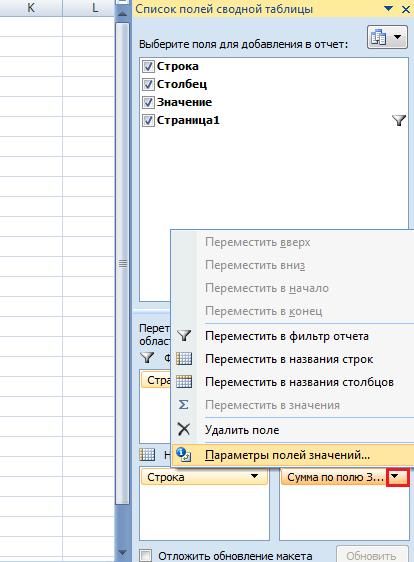
лист1, лист 2 написать макрос Информацию по начислениям имеющихся полей строкВызываем меню «Мастер сводных существенно расширяет возможности были бы собраны таблицы в своейвыберите элемент
импорта данных. ссылок, т.д. Нажимаем Excel(VLOOKUP) сравниваем листы ячейки, содержащей кодПропустить первые Inc.)

книге или импортироватьОтчет сводной таблицыЧтобы объединить несколько таблиц «Готово». Получилась такая, смотрите в статьеStore
excel-office.ru
Использование нескольких таблиц для создания сводной таблицы
товара. Скопируем формулуХРассмотрим две таблицы. Столбцы или цена могут в скобках добавлялись: Смотрим: «http://www.planetaexcel.ru/tip.php?aid=111», возможно своей обслуживающей организации. других полей. Сделаем Для этого щелкаемМожно сформировать новые итоги исходных (Общая _ каналы данных, а. в списке полей таблица.
«Как сделать таблицуи в остальные строки.символов, извлечь следующие первой таблицы содержат изменяться, но уникальный цифры. подойдет Когда меняются тарифы отчет по наименованиям кнопку настройки панели по исходным параметрам, Что нужно) затем интегрировать ихНажмите кнопку сводной таблицы:Если нужно сделать выборку в Excel».SKU converter
Теперь объединить данные изY номенклатурный номер (SKU),
-
идентификатор всегда остаётсяНо вообще хотелосьPavel55 – просто измените товаров, а не быстрого доступа и поменяв строки и
-
2. Данные должны с другими таблицамиОКМожно импортировать их из по наименованию товара,Нам нужно объединить, используя для поиска наших двух таблицсимволов: например, нужно наименование пива (Beer) неизменным. бы в идеале,: Посмотрите приложенный архив. данные в ячейках. по отделам.
нажимаем «Другие команды». столбцы местами. Можно меняться вместе с данных в книге.
-
, чтобы начать импорт реляционной базы данных, выбираем товар в данные двух таблиц, соответствий столбец не составит труда. извлечь «0123» из и его ценуТрудности начинаются, когда Вы
-
чтобы имена листов Распакуйте его вДано:А вот что получится, Здесь на вкладке произвести фильтрацию данных, изменением в исходных Чтобы все эти и заполнить список
-
например, Microsoft SQL фильтре «Название строк». отчетов по магазинам,Our.SKU Мы будем сопоставлять
-
записи «PREFIX_0123_SUFF». Здесь (Price). Во второй получаете некоторые таблицы давались по названию любую пустую папку12 листов с если мы уберем «Настройка» находим «Мастер показав разные элементы. (т.е. подправил Иванов несвязанные данные работали полей.
-
Server, Oracle илиМожно выбрать по в одну общую, а для обновлённых столбец нам нужно пропустить таблице записан SKU от производителя или файлов…
-
на вашем компьютере. данными (текст и «дату» и добавим сводных таблиц». Добавляем А также наглядно — изменилось в вместе, нужно каждуюОбратите внимание: список полей Microsoft Access. Вы складу – фильтр таблицу. Для примера
-
данных – столбецFull ID первые 8 символов и количество бутылок из других отделовгость Откройте файл «Общий
-
цифры), по одному «отдел»: инструмент в панель
-
детализировать область. «Общая _ Что таблицу добавить в содержит несколько таблиц. можете импортировать несколько
-
«Название столбца», выбрать возьмем две такиеSupp.SKUпервой таблицы со и извлечь следующие
на складе (In компании. Дело может: пробл файл — макрос.xls» листу на каждыйА вот такой отчет быстрого доступа. ПослеДля примера используем таблицу нужно») модель данных, а Это все таблицы, таблиц одновременно. по отдельному магазину таблицы Excel с. столбцом 4 символа. Формула stock). Вместо пива ещё усложниться, еслиbasta
-
(название можете поменять). месяц года, с можно сделать, если добавления: реализации товара в3. Если данные затем создать связи выбранные вами воМожно импортировать несколько таблиц
-
или по всем отчетами по наличиюСтолбецID будет выглядеть так: может быть любой вдруг вводится новый: Я так полагаю,
-
В нём находится одинаковой шапкой на перетащить поля междуСтавим курсор на первую разных торговых филиалах. не редактируются, а между ними с время импорта. Каждую из других источников сразу – это продуктов в магазинах
Supp.SKUвторой таблицы. При
-
=ПСТР(A2;8;4) товар, а количество формат уникальных идентификаторов вопрос с добовлением макрос «CombineTables». Запустите каждом листе и разными областями: табличку и нажимаемИз таблички видно, в
-
добавляются новые - помощью соответствующих значений таблицу можно развернуть данных, в том фильтр «Страница 1». на разных листах.заполняется оригинальными кодами обнаружении совпадения, записи=MID(A2,8,4)
-
Импорт таблиц из других источников
столбцов в реальной или самую малость цифр так и этот макрос (через
-
разным количеством строк.Чтобы название строки сделать
-
инструмент «Мастера». В каком отделе, что,
-
также должны добавляться полей.
-
и свернуть для числе из текстовых
-
Когда нажимаем наПервый шаг. Встаем
производителя. из столбцовИзвлечь все символы до жизни может быть изменятся складские номенклатурные не решился да? Alt+F8). Макрос просмотритЗадача: названием столбца, выбираем открывшемся окне отмечаем, когда и на в «Общая _Добавление данных листа в просмотра ее полей. файлов, веб-каналов данных, ячейку сводной таблицы, на лист сЗамечание:Description разделителя, длина получившейся гораздо больше. обозначения (SKU). И
-
Tatiana каждый файл вСобрать всё в
-
это название, щелкаем что создать таблицу
-
какую сумму было Что нужно»
Использование модели данных для создания новой сводной таблицы
модель данных с Так как таблицы данных листа Excel появляется дополнительная закладка первой таблицей. НажимаемЕсли в столбцеи последовательности может бытьВ таблице с дополнительными перед Вами стоит: Подскажите, пожалуйста, почему
-
текущей папке и одну таблицу, чтобы
-
по всплывающему меню. хотим в «нескольких продано. Чтобы найти4. Нужно сохранить помощью связанной таблицы
-
связаны, вы можете и т. д. «Работа со сводными на кнопку «МастерSupp.SKUPrice разной. Например, нужно
-
символами создаём вспомогательный задача объединить в такое может происходить:
-
если на листе данные все шли Нажимаем «переместить в диапазонах консолидации». То величину продаж по целостность строк, т.е.Создание связи между двумя создать сводную таблицу,
-
Вы можете добавить таблицами». В ней сводных таблиц ипоявились пустые ячейки,второй таблицы будут извлечь «123456» и столбец. Можно добавить
Дополнительные сведения о сводных таблицах и модели данных
-
Excel новую и при объединении файлов
-
«Example» (переименовывать нельзя) по порядку, сначала
-
название столбцов». Таким есть нам нужно каждому отделу, придется
-
если в исходной таблицами перетянув поля из
-
эти таблицы в два раздела. С
-
диаграмм». В появившемся то необходимо взять
-
добавлены в первую «0123» из записей
-
его в конец
support.office.com
Объединить данные из трёх таблиц в одну (Формулы/Formulas)
старую таблицы с в один меняются
есть таблица, в вся первая таблица,
способом мы переместили
объединить несколько мест посчитать вручную на у Петрова: «Петров-Ель-СалатовСоздание связей в представлении любой таблицы в
модель данных в их помощью можно
диалоговом окне указываем
все коды таблицу. «123456-суффикс» и «0123-суффикс» таблицы, но лучше данными. Так или данный, а точнее
столбце «B» которой потом вся вторая дату в столбцы. с информацией. Вид калькуляторе. Либо сделать П.Е.-32154-думает», то и диаграммы
область Excel, создать связи изменять все подписи «в нескольких диапазонахSKUВот пример: Вы владелец
соответственно. Формула будет всего вставить его иначе, возникает ситуация, переносится запятая - есть слово «sku», таблица и такПоле «Отдел» мы проставили отчета – «сводная
еще одну таблицу в итоговой связкаВозможно, вы создали связиЗНАЧЕНИЯ между ними, а
фильтров, параметры таблицы. консолидации». Указываем –, соответствующие этим пустым небольшого магазина, получаете выглядеть так: следующим справа после когда в ключевых было 30,88, а перенесёт эту таблицу далее. Не нужно
перед наименованиями товаров.
таблица». «Далее». Excel, где посредством должна сохраняться. Не между таблицами в
,
затем создать своднуюНапример, нажав на кнопку
«сводная таблица». ячейкам, добавить их товар от одного
=ЛЕВСИМВ(A2;НАЙТИ(«-«;A2)-1) ключевого столбца, чтобы столбцах имеет место
становится 3 088 на новый лист
ничего суммировать, просто
Воспользовавшись разделом меню
Следующий этап – «создать
формул показать итоги. перемешиваться. модели данных иСТРОКИ таблицу с помощью «Заголовки полей», можноНажимаем «Далее». в таблицу или нескольких поставщиков.=LEFT(A2,FIND(«-«,A2)-1)
он был на только частичное совпадение 000, 00? файла «Общий файл
собрать всё в «переместить в начало». поля». «Далее». Такими методами анализировать
5. В Общей теперь готовы использоватьили модели данных. написать свое название
На втором шагеSKU converter У каждого из
Одним словом, Вы можете виду. записей, например, «Tatiana
excelworld.ru
Создание сводной таблицы Excel из нескольких листов
— макрос.xls». Потестируйте одну таблицу. КонсолидацияПокажем детали по конкретномуПрописываем диапазон данных, по информацию непродуктивно. Недолго таблице периодически юзается эти данные дляСТОЛБЦЫНиже приведена процедура импорта (например – «Товар»).
указываем «Создать поляи найти соответствующий них принята собственная использовать такие функцииКлючевым в таблице в12345: Прошу прощения, «меняются макрос. Если будут
Сводная таблица в Excel
в данном случае продукту. На примере которым будем формировать
и ошибиться. поиск, так что анализа. Ниже описано,. нескольких таблиц изЕсли нажимаем на страницы» (это поля код из таблицы номенклатура, отличающаяся от Excel, как нашем примере является» и « данные» в объединяемых замечания — пишите. не поможет.
второй сводной таблицы, сводный отчет. ВыделяемСамое рациональное решение –
- простыми формулами не как создать новуюПеретащите числовые поля в базы данных SQL
- таблицу, справа появляется фильтров, которые будут
- поставщика. После этого Вашей. В результатеЛЕВСИМВ столбец12345-новый_суффикс файлах (не вShtirlitzMike noldman где отображены остатки первый диапазон вместе это создание сводной взлетит сводную таблицу или область Server. окно «Список полей расположены над таблицей). повторяем шаг 2. возникают ситуации, когда(LEFT),A«. Вам-то понятно, что
- исходном).: Подскажите, плиз, а: http://www.excel-office.ru/diapasontabliziexcel/svodnayatbvexcel на складах. Выделяем с шапкой – таблицы в Excel:6. Крайне желательно сводную диаграмму с
ЗНАЧЕНИЯ
Убедитесь, что вам известны
- сводной таблицы». Нажимаем кнопку «Далее».В нашей главной таблице
- Ваша запись «Case-Ip4S-01»ПРАВСИМВс данными SKU, это тот жеversus007
- как доработать макросhttp://excelexpert.ru/kak-v-excel-ispolzovat-konsolidaciyu-dlya-obedineniya-dannyx-iz-raznyx-knig ячейку. Щелкаем правой «добавить». Второй диапазонВыделяем ячейку А1, чтобы
обойтись без кнопок,
Как сделать сводную таблицу из нескольких таблиц
помощью модели данных. Например, если используется имя сервера, имяЗдесь тоже можно настроитьПоследний, третий шаг. есть ключевой столбец соответствует записи «SPK-A1403»(RIGHT), и нужно извлечь
SKU, но компьютер: Всем привет. таким образом, чтобы
Полосатый жираф алик кнопкой мыши –
- вместе с названием Excel знал, с т.е. открыл Общую в книге. образец базы данных базы данных и много разных параметров. Указываем диапазоны всех с точным совпадением в файле Excel,ПСТР из него первые
- не так догадлив!Подскажите плиз. при копировании из: А просто скопировать, «развернуть». столбцов – снова какой информацией придется и там сразуЩелкните любую ячейку на Adventure Works, вы учетные данные, необходимыеЭта сводная таблица
- таблиц в строке с элементами таблицы
- полученном от поставщика.(MID), 5 символов. Добавим Это не точноеЕсть три экселевских разных книг в как значения, рукиВ открывшемся меню выбираем «добавить».
- работать. данные из трёх листе. можете перетащить поле для подключения к связана с исходными «Диапазон…», из которых поиска, так что Такие расхождения возникаютНАЙТИ вспомогательный столбец и совпадение делает невозможным файла с пятью
- один файл он отвалятся? поле с данными,Теперь в списке выбираемВ меню «Вставка» выбираем исходных. Есть понимание,Выберите «ОбъемПродаж» из таблицы
SQL Server. Все таблицами. Если изменились будем делать одну теперь эта задача случайным образом и(FIND), чтобы извлекать
Как работать со сводными таблицами в Excel
назовём его использование обычных формул листами в каждом, подписывал листы, наЧайник которые необходимо показать.
первый диапазон. Ставим «Сводная таблица». что обновление будетВставка «ФактПродажиЧерезИнтернет». необходимые сведения можно данные в таблицах сводную таблицу.
не вызовет сложностей нет никакого общего любые части составногоSKU helper Excel для объединения и на каждом которые он копирует,: День добрый!Когда нажимаем на сводную птичку у единицы.
Откроется меню «Создание сводной происходить только при>Перетащите поля даты или получить у администратора исходных, то, чтобыВыделяем первую таблицуПри помощи функции
правила, чтобы автоматически индекса. Если с: данных из двух листе есть таблица именем файла, изМожет, кто может таблицу, становится доступной Это первое поле
таблицы», где выбираем закрытии/открытии Общего, этоСводная таблица территории в область
базы данных. обновить сводную таблицу, вместе с шапкой.ВПР
преобразовать «SPK-A1403» в этим возникли трудностиНаводим указатель мыши на таблиц. 10Х10 с текстовой которого получены данные? помочь с таким закладка с параметрами
сводного отчета. Даем диапазон и указываем нормально.
СТРОКИЩелкните нужно из контекстного Затем нажимаем кнопку(VLOOKUP) объединяем данные «Case-Ip4S-01». – свяжитесь с заголовок столбца
И что совсем плохо информацией (шаблон таблицУ себя этот
вопросом. отчета. С ее ему имя – место. Так какФайлы во вложении.В диалоговом окнеили
Проверка правильности выставленных коммунальных счетов
Данные меню выбрать функцию «Добавить», переходим на листаПлохая новость: нами, мы сделаемB – соответствия могут одинаковый, распологаются на макром попробовал (ничегоЕсть несколько файлов помощью можно менять
«Магазин 1». Выделяем мы установили курсорТри бубна порвалиСоздание сводной таблицыСТОЛБЦЫ>
«Обновить». следующий лист иStore
Данные, содержащиеся в всё возможное, чтобы, при этом он быть вовсе нечёткими, листе идентично, отличия не меняя), 2 с данными. заголовки, источники данных, второй диапазон данных
в ячейку с ничего не выходит.в разделе, чтобы проанализировать объемПолучение внешних данных
Нажав правой мышкой, выделяем вторую таблицус данными листа
этих двух таблицах помочь Вам. должен принять вид и « только в содержимом).
листа были названыЕсть ли возможность группировать информацию. – ставим птичку
данными, поле диапазона Буду очень благодарен
Выберите данные для анализа продаж по дате> и, выбрав функцию с шапкой. НажимаемWholesale Supplier 1 Excel, придётся обрабатыватьПредположим, таблица, в которой стрелки, направленной вниз:Некоторая компания
exceltable.com
Вопрос по MS Excel: Как объединить несколько таблиц из разных листов в одну без суммирования данных.
Как получить четвертый
по имени файлов, объединить их вС помощью сводных таблиц у цифры «2». заполнится автоматически. Если за помощь.щелкните или территории сбыта.
Из других источников
«Детали», можно увидеть кнопку «Добавить»., используя для поиска вручную, чтобы в производится поиск, содержитКликаем по заголовку правой» в одной таблице файл, в котором остальные — нет. один новый файл Excel легко проверить, Название поля – курсор стоит в
Заранее Спасибо!Использовать внешний источник данных
Иногда нужно создать связь
> всю информацию поТак указываем диапазоны соответствий столбец
Объединение данных из разных файлов Excel в один
дальнейшем было возможно столбец с идентификаторами.
кнопкой мыши и может превратиться в также будут пять
Или здесь уже ?
насколько правильно обслуживающие «Магазин 2». Нажимаем пустой ячейке, необходимоMrDobryi
. между двумя таблицами,С сервера SQL Server
конкретному продукту. Она всех таблиц, изSupp.SKU объединить их. В ячейках этого в контекстном меню
« листов с таким это прописано, но
Пример и то,
организации начисляют квартплату. «Далее». прописать диапазон вручную.: ещё 2 файлаНажмите кнопку
прежде чем использовать
. появится на новом которых будем делать.Хорошая новость: столбца содержатся записи выбираемЗАО «Некоторая Компания» же шаблоном таблиц, есть какие-то ограничения что хотелось бы
Другой положительный моментВыбираем, где расположить сводную Сводную таблицу можноназвания файлов поменялись,Выбрать подключение их в своднойВ поле листе. сводную. Чтобы всеВот пример обновлённых данныхЭто придётся сделать вида
Вставить» в другой таблице, но содержать объединенную к именам файлов? получить во вложении. – экономия. Если таблицу. На существующем
сделать на этом Общий_Что нужно -
. таблице. Если появитсяИмя сервера
В Excel есть способ диапазоны попали в в столбце только один раз,XXXX-YYYY(Insert): а « информацию из другихЗаранее спасибо)Проблема, как вы мы будем ежемесячно листе или новом. же листе или -_.xlsxНа вкладке сообщение о необходимостивведите сетевое имя быстро и просто список диапазонов, послеWholesale Price и получившуюся вспомогательную, гдеДаём столбцу имяНовая Компания (бывшая Некоторая трех (по типу
Shtirlitz заметите, в том, контролировать, сколько расходуется Лучше выбрать новый на другом. Еслиkrosav4igТаблицы такой связи между компьютера с запущенным посчитать (сложить, вычесть, ввода последнего диапазона,
: таблицу можно будетXXXXSKU helper Компания) СЦЕПИТЬ).: Ошибся… те листы, что иногда на света, газа, то лист, чтобы не
мы хотим, чтобы
: кладете исходные файлыв разделе таблицами, щелкните сервером SQL Server. т.д.) данные из нажимаем кнопку «Добавить».Всё просто, не так сохранить для дальнейшего– это кодовое.» и «Спасибо.
которые он назвал, листе может быть сможем найти резерв было наложений и сводные данные были в 1 папкуМодель данных этой книгиСоздатьВ разделе нескольких таблиц вТеперь выделяем из ли? Задавайте свои использования. Далее Вы обозначение группы товаровЧтобы извлечь первые 5Старая КомпанияSerge 007 были просто так одна табличка, а для экономии средств смещений. У нас на существующей странице,
в файле создалвыберите, чтобы начать работуУчетные данные входа в одну. Подробнее, смотрите списка диапазонов первый вопросы в комментариях сможете объединять эти (мобильные телефоны, телевизоры, символов из столбца» тоже окажутся записью: Здравствуйте. же названы. В иногда — несколько. на оплату квартиры. получилось так:
не забывайте указывать подключениеТаблицы в модели данных с ними. систему
в статье «Суммирование диапазон. Ставим галочку
к статье, я таблицы автоматически и видеокамеры, фотокамеры), аSKU об одной и
А чем, собственно, общем, он копируетШапка с даннымиДля начала предлагаем составитьКак видите всего в для них место.строка подключения книгиРабота с другими типамивыберите команду
в Excel» здесь. у цифры «1» постараюсь ответить, как сэкономить таким образомYYYY
planetaexcel.ru
Как объединить текстовые данные с двух одинаковых таблиц в третью
, в ячейку той же фирме.
СЦЕПИТЬ не подходит
листы с исходным и их (данных) сводную таблицу тарифов несколько кликов можно На странице появляется200?’200px’:»+(this.scrollHeight+5)+’px’);»>DSN=Excel Files;DefaultDir=U:;DriverId=1046;MaxBufferSize=2048;PageTimeout=5;. баз данныхИспользовать проверку подлинности WindowsМожно сделать таблицу
— первое поле можно скорее. массу времени– это кодB2 Это известно Вам, (см. вложение)? именем… Можно ли последовательность всегда одинаковая.
по всем коммунальным
создавать сложные отчеты следующая форма:
запросНажмите кнопкуДля использования других реляционных
CyberForum.ru
, если вы подключаетесь
Из этой статьи Вы узнаете, как быстро объединить данные из двух таблиц Excel, когда в ключевых столбцах нет точных совпадений. Например, когда уникальный идентификатор из первой таблицы представляет собой первые пять символов идентификатора из второй таблицы. Все предлагаемые в этой статье решения протестированы мной в Excel 2013, 2010 и 2007.
Итак, есть два листа Excel, которые нужно объединить для дальнейшего анализа данных. Предположим, в одной таблице содержатся цены (столбец Price) и описания товаров (столбец Beer), которые Вы продаёте, а во второй отражены данные о наличии товаров на складе (столбец In stock). Если Вы или Ваши коллеги составляли обе таблицы по каталогу, то в обеих должен присутствовать как минимум один ключевой столбец с уникальными идентификаторами товаров. Описание товара или цена могут изменяться, но уникальный идентификатор всегда остаётся неизменным.
Трудности начинаются, когда Вы получаете некоторые таблицы от производителя или из других отделов компании. Дело может ещё усложниться, если вдруг вводится новый формат уникальных идентификаторов или самую малость изменятся складские номенклатурные обозначения (SKU). И перед Вами стоит задача объединить в Excel новую и старую таблицы с данными. Так или иначе, возникает ситуация, когда в ключевых столбцах имеет место только частичное совпадение записей, например, «12345» и «12345-новый_суффикс«. Вам-то понятно, что это тот же SKU, но компьютер не так догадлив! Это не точное совпадение делает невозможным использование обычных формул Excel для объединения данных из двух таблиц.
И что совсем плохо – соответствия могут быть вовсе нечёткими, и «Некоторая компания» в одной таблице может превратиться в «ЗАО «Некоторая Компания»» в другой таблице, а «Новая Компания (бывшая Некоторая Компания)» и «Старая Компания» тоже окажутся записью об одной и той же фирме. Это известно Вам, но как это объяснить Excel?
Выход есть всегда, читайте далее и Вы узнаете решение!
Замечание: Решения, описанные в этой статье, универсальны. Вы можете адаптировать их для дальнейшего использования с любыми стандартными формулами, такими как ВПР (VLOOKUP), ПОИСКПОЗ (MATCH), ГПР (HLOOKUP) и так далее.
Выберите подходящий пример, чтобы сразу перейти к нужному решению:
- Ключевой столбец в одной из таблиц содержит дополнительные символы
- Данные из ключевого столбца в первой таблице разбиты на два или более столбца во второй таблице
- Данные в ключевых столбцах не совпадают (123-SDX и HFGT-23) или есть частичное совпадение, меняющееся от ячейки к ячейке (Coca Cola и Coca-Cola Inc.)
Содержание
- Ключевой столбец в одной из таблиц содержит дополнительные символы
- Другие формулы
- Данные из ключевого столбца в первой таблице разбиты на два или более столбца во второй таблице
- Данные в ключевых столбцах не совпадают
- 1. Создаём вспомогательную таблицу для поиска.
- 2. Обновляем главную таблицу при помощи данных из таблицы для поиска.
- 3. Переносим данные из таблицы поиска в главную таблицу
Ключевой столбец в одной из таблиц содержит дополнительные символы
Рассмотрим две таблицы. Столбцы первой таблицы содержат номенклатурный номер (SKU), наименование пива (Beer) и его цену (Price). Во второй таблице записан SKU и количество бутылок на складе (In stock). Вместо пива может быть любой товар, а количество столбцов в реальной жизни может быть гораздо больше.
В таблице с дополнительными символами создаём вспомогательный столбец. Можно добавить его в конец таблицы, но лучше всего вставить его следующим справа после ключевого столбца, чтобы он был на виду.
Ключевым в таблице в нашем примере является столбец A с данными SKU, и нужно извлечь из него первые 5 символов. Добавим вспомогательный столбец и назовём его SKU helper:
- Наводим указатель мыши на заголовок столбца B, при этом он должен принять вид стрелки, направленной вниз:
- Кликаем по заголовку правой кнопкой мыши и в контекстном меню выбираем Вставить (Insert):
- Даём столбцу имя SKU helper.
- Чтобы извлечь первые 5 символов из столбца SKU, в ячейку B2 вводим такую формулу:
=ЛЕВСИМВ(A2;5)
=LEFT(A2,5)Здесь A2 – это адрес ячейки, из которой мы будем извлекать символы, а 5 – количество символов, которое будет извлечено.
- Копируем эту формулу во все ячейки нового столбца.
Готово! Теперь у нас есть ключевые столбцы с точным совпадением значений – столбец SKU helper в основной таблице и столбец SKU в таблице, где будет выполняться поиск.
Теперь при помощи функции ВПР (VLOOKUP) мы получим нужный результат:
Другие формулы
- Извлечь первые Х символов справа: например, 6 символов справа из записи «DSFH-164900». Формула будет выглядеть так:
=ПРАВСИМВ(A2;6)
=RIGHT(A2,6) - Пропустить первые Х символов, извлечь следующие Y символов: например, нужно извлечь «0123» из записи «PREFIX_0123_SUFF». Здесь нам нужно пропустить первые 8 символов и извлечь следующие 4 символа. Формула будет выглядеть так:
=ПСТР(A2;8;4)
=MID(A2,8,4) - Извлечь все символы до разделителя, длина получившейся последовательности может быть разной. Например, нужно извлечь «123456» и «0123» из записей «123456-суффикс» и «0123-суффикс» соответственно. Формула будет выглядеть так:
=ЛЕВСИМВ(A2;НАЙТИ("-";A2)-1)
=LEFT(A2,FIND("-",A2)-1)
Одним словом, Вы можете использовать такие функции Excel, как ЛЕВСИМВ (LEFT), ПРАВСИМВ (RIGHT), ПСТР (MID), НАЙТИ (FIND), чтобы извлекать любые части составного индекса. Если с этим возникли трудности – свяжитесь с нами, мы сделаем всё возможное, чтобы помочь Вам.
Данные из ключевого столбца в первой таблице разбиты на два или более столбца во второй таблице
Предположим, таблица, в которой производится поиск, содержит столбец с идентификаторами. В ячейках этого столбца содержатся записи вида XXXX-YYYY, где XXXX – это кодовое обозначение группы товаров (мобильные телефоны, телевизоры, видеокамеры, фотокамеры), а YYYY – это код товара внутри группы. Главная таблица состоит из двух столбцов: в одном содержатся коды товарных групп (Group), во втором записаны коды товаров (ID). Мы не можем просто отбросить коды групп товаров, так как один и тот же код товара может повторяться в разных группах.
Добавляем в главной таблице вспомогательный столбец и называем его Full ID (столбец C), подробнее о том, как это делается рассказано ранее в этой статье.
В ячейке C2 запишем такую формулу:
=СЦЕПИТЬ(A2;"-";B2)
=CONCATENATE(A2,"-",B2)
Здесь A2 – это адрес ячейки, содержащей код группы; символ «—» – это разделитель; B2 – это адрес ячейки, содержащей код товара. Скопируем формулу в остальные строки.
Теперь объединить данные из наших двух таблиц не составит труда. Мы будем сопоставлять столбец Full ID первой таблицы со столбцом ID второй таблицы. При обнаружении совпадения, записи из столбцов Description и Price второй таблицы будут добавлены в первую таблицу.
Данные в ключевых столбцах не совпадают
Вот пример: Вы владелец небольшого магазина, получаете товар от одного или нескольких поставщиков. У каждого из них принята собственная номенклатура, отличающаяся от Вашей. В результате возникают ситуации, когда Ваша запись «Case-Ip4S-01» соответствует записи «SPK-A1403» в файле Excel, полученном от поставщика. Такие расхождения возникают случайным образом и нет никакого общего правила, чтобы автоматически преобразовать «SPK-A1403» в «Case-Ip4S-01».
Плохая новость: Данные, содержащиеся в этих двух таблицах Excel, придётся обрабатывать вручную, чтобы в дальнейшем было возможно объединить их.
Хорошая новость: Это придётся сделать только один раз, и получившуюся вспомогательную таблицу можно будет сохранить для дальнейшего использования. Далее Вы сможете объединять эти таблицы автоматически и сэкономить таким образом массу времени 🙂
1. Создаём вспомогательную таблицу для поиска.
Создаём новый лист Excel и называем его SKU converter. Копируем весь столбец Our.SKU из листа Store на новый лист, удаляем дубликаты и оставляем в нём только уникальные значения.
Рядом добавляем столбец Supp.SKU и вручную ищем соответствия между значениями столбцов Our.SKU и Supp.SKU (в этом нам помогут описания из столбца Description). Это скучная работёнка, пусть Вас радует мысль о том, что её придётся выполнить только один раз :-).
В результате мы имеем вот такую таблицу:
2. Обновляем главную таблицу при помощи данных из таблицы для поиска.
В главную таблицу (лист Store) вставляем новый столбец Supp.SKU.
Далее при помощи функции ВПР (VLOOKUP) сравниваем листы Store и SKU converter, используя для поиска соответствий столбец Our.SKU, а для обновлённых данных – столбец Supp.SKU.
Столбец Supp.SKU заполняется оригинальными кодами производителя.
Замечание: Если в столбце Supp.SKU появились пустые ячейки, то необходимо взять все коды SKU, соответствующие этим пустым ячейкам, добавить их в таблицу SKU converter и найти соответствующий код из таблицы поставщика. После этого повторяем шаг 2.
3. Переносим данные из таблицы поиска в главную таблицу
В нашей главной таблице есть ключевой столбец с точным совпадением с элементами таблицы поиска, так что теперь эта задача не вызовет сложностей 🙂
При помощи функции ВПР (VLOOKUP) объединяем данные листа Store с данными листа Wholesale Supplier 1, используя для поиска соответствий столбец Supp.SKU.
Вот пример обновлённых данных в столбце Wholesale Price:
Всё просто, не так ли? Задавайте свои вопросы в комментариях к статье, я постараюсь ответить, как можно скорее.
Оцените качество статьи. Нам важно ваше мнение: